Page 1
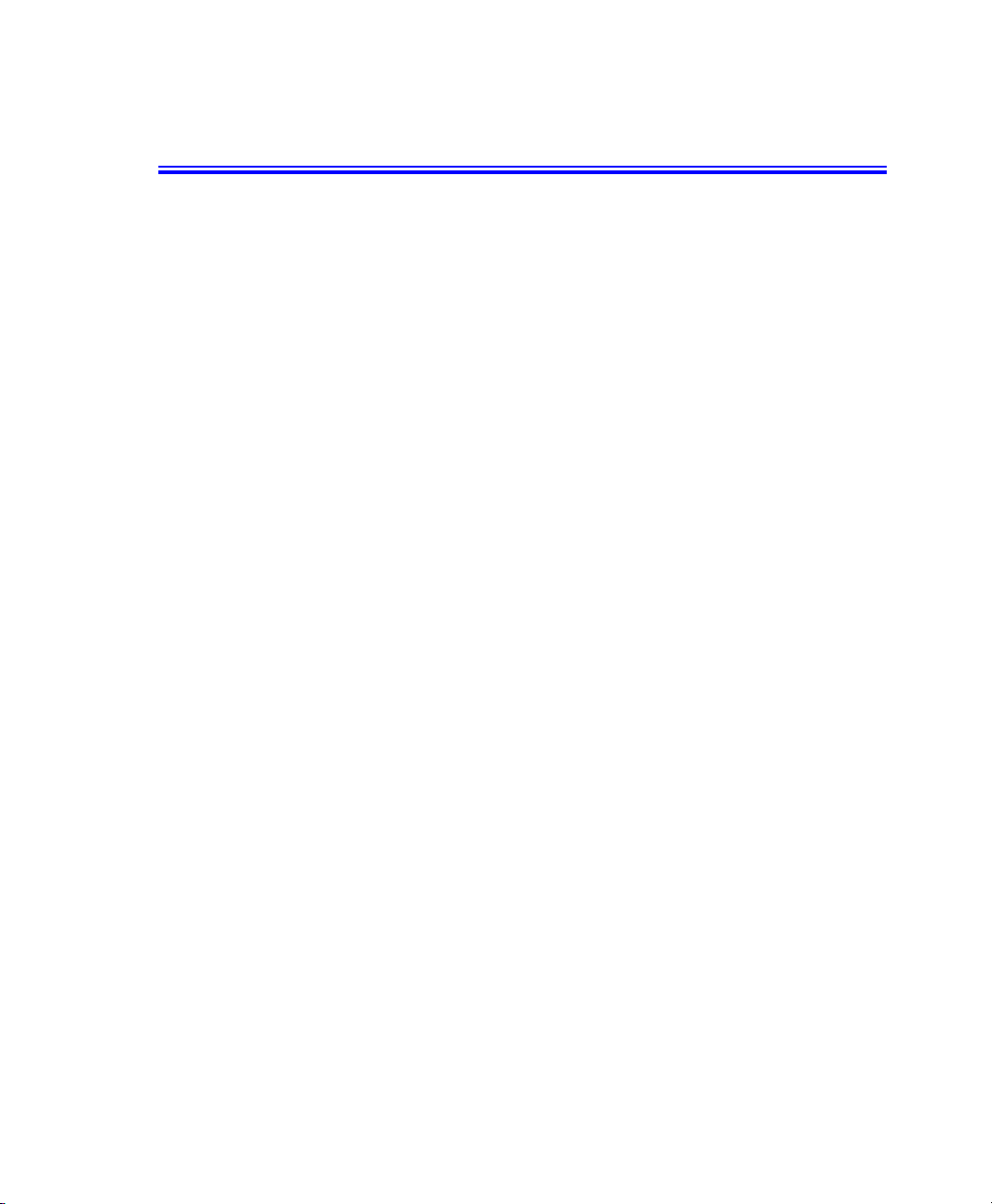
Примечания
P28/P29 3.5P28/P29 3.5
P28/P29 3.5
Никакая часть данной публикации не может быть воспроизведена, помещена
в поисковой системе или передана в любой форме и любыми средствами, путем
механического фотокопирования, записи или иным образом, без
предварительного разрешения изготовителя.
Информация в данном руководстве может быть изменена без предварительного
уведомления.
Изготовитель не несет ответственности за содержащиеся здесь технические
и редакторские ошибки или пропуски, а также за побочные или косвенные
убытки, возникшие в результате поставки, эксплуатации или использования
данного материала.
Microsoft Windows является зарегистрированной торговой маркой корпорации
Microsoft.
Приведенные здесь наименования изделий служат только в целях
идентификации; они могут быть торговыми марками и/или
зарегистрированными торговыми марками соответствующих компаний.
Примечание Macrovision
Если ваш компьютер оборудован дисководом DVD и выходным портом
аналогового видеосигнала, к нему относится следующий параграф:
В данном изделии применяется технология защиты авторских прав, которая
защищена формулами изобретения конкретных патентов США и других прав
интеллектуальной собственности, имеющихся у корпорации Macrovision
и других владельцев прав. Использование данной технологии защиты авторских
прав должно быть разрешено корпорацией Macrovision; данная технология
предназначена для использования в домашних условиях, а также для других
случаев ограниченного использования, если корпорацией Macrovision не
предоставлено иных полномочий. Инженерный анализ или демонтаж
запрещены.
Copyright 2003 All rights are reserved
Примечания i
Page 2
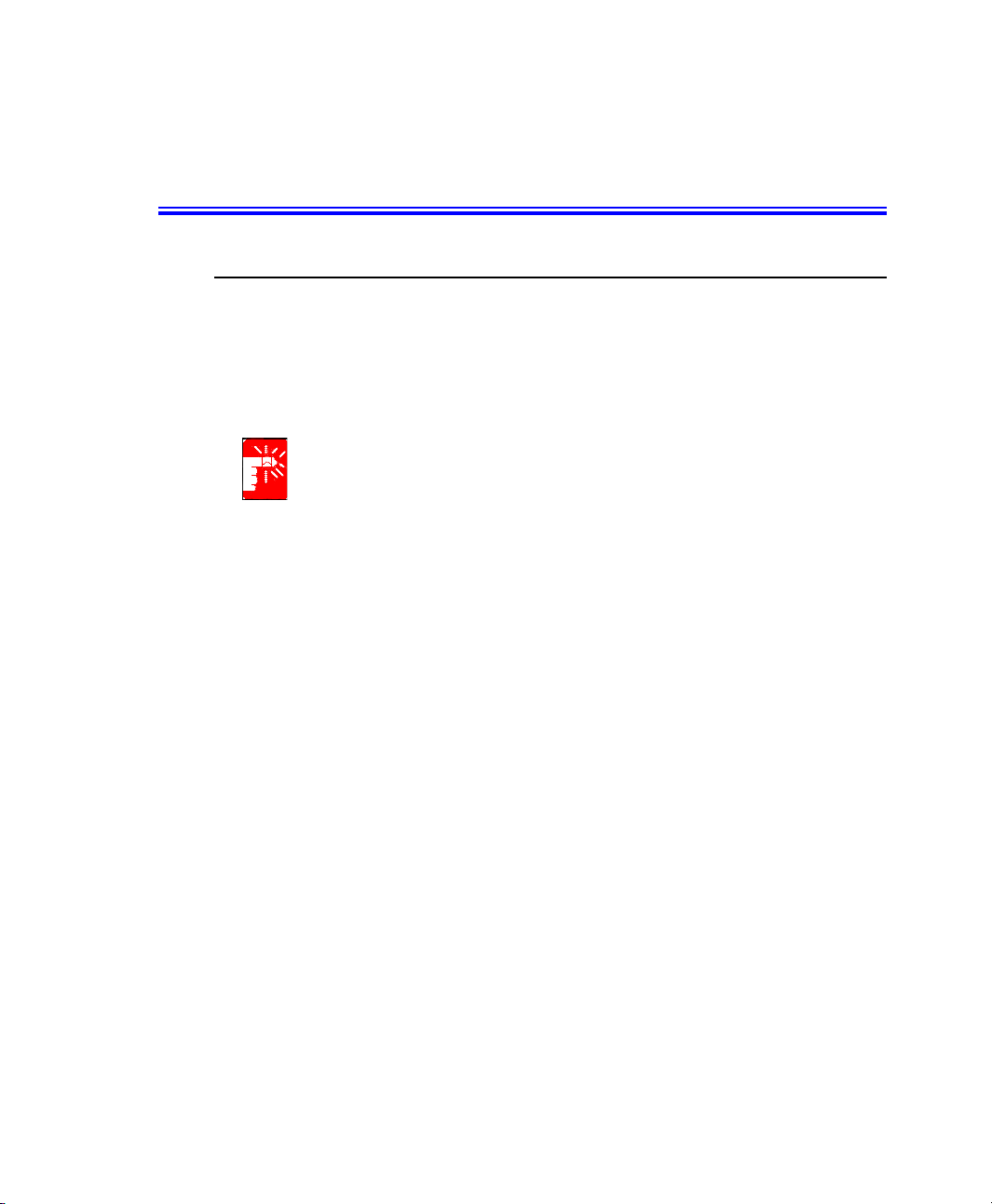
Важная информация по технике безопасности
Инструкции по технике безопасности
Ваша система разработана и прошла испытания в соответствии споследними
стандартами безопасности для оборудования, использующего информационные
технологии. Однако, в целях обеспечения безопасного использования данного
изделия, необходимо следовать инструкциям, указанным на самом изделии
и в сопроводительной документации.
Всегда следуйте данным инструкциям для предотвращения травм
изащиты от повреждения системы.
i
Установка системы
• Перед началом работы с системой следует прочесть все инструкции,
указанные на самом изделии и в сопроводительной документации,
и обеспечить их выполнение. Сохраните все инструкции по технике
безопасности и эксплуатации для дальнейшего использования.
• Не используйте данное изделие вблизи воды или источника тепла, такого
как радиатор.
• Установите систему на ровную горизонтальную поверхность.
• Система должна работать только от источника питания, тип которого
указан на метке оценки.
• Необходимо обеспечить свободный доступ к электрической розетке,
используемой для подачи питания на оборудование, на случай возгорания
или короткого замыкания.
• Если ваш компьютер оборудован переключателем напряжения, убедитесь
в правильности установленного положения для вашего региона.
• Отверстия в корпусе компьютера служат для вентиляции. Эти отверстия
нельзя блокировать или чем-либо закрывать. При установке системы
следует оставить соответствующее пространство вокруг системы для
вентиляции, как минимум 15 см.
Ни в коем случае не вставляйте в вентиляционные отверстия компьютера
никаких предметов.
ii Руководство пользователя
Page 3
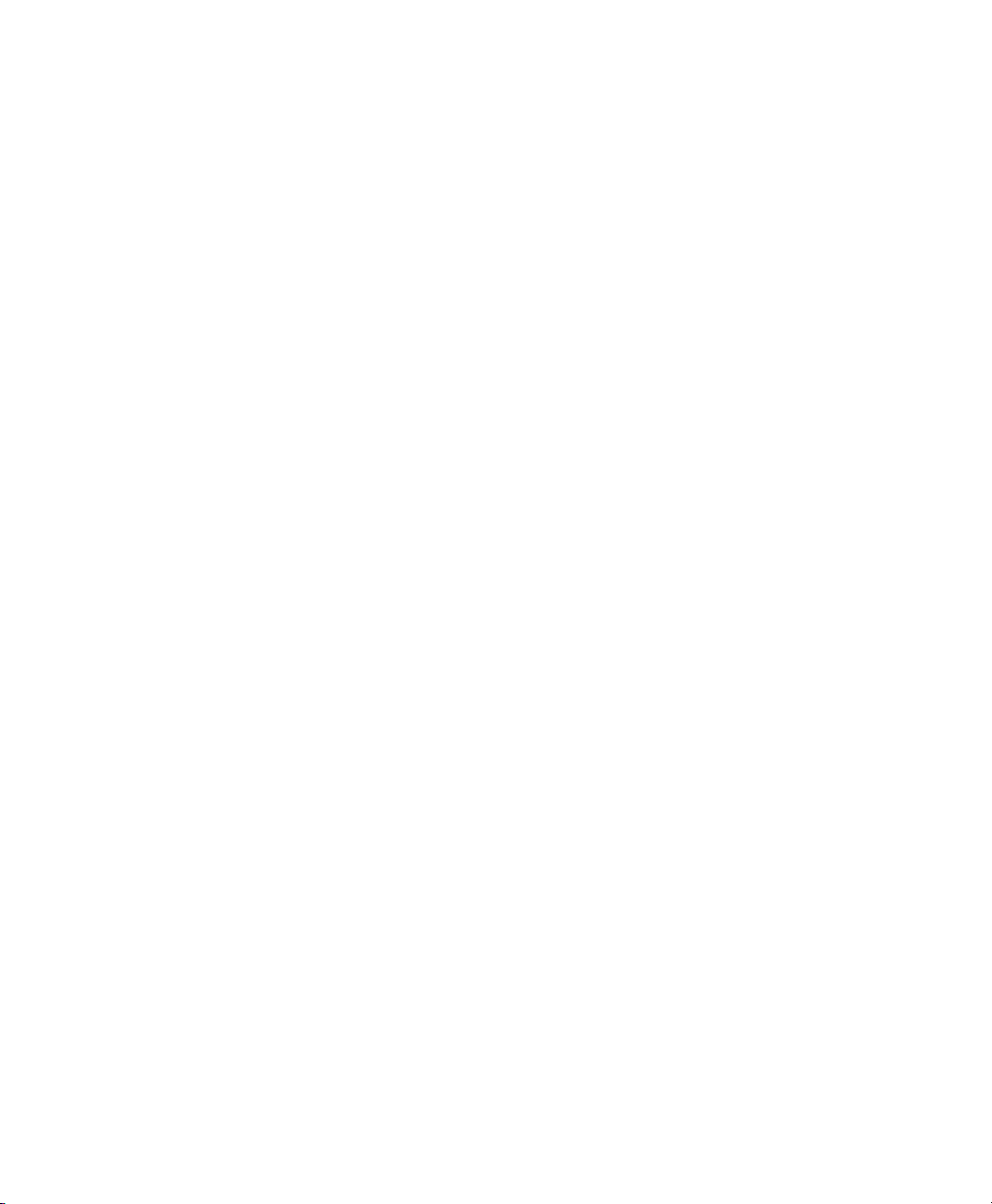
• Следует обеспечивать постоянную проходимость и отсутствие
загрязненности вентиляционных отверстий в днище корпуса. Не
помещайте компьютер на мягкой поверхности – это закроет
вентиляционные отверстия в днище.
• При использовании с данной системой удлинителя убедитесь, что общая
сила тока (в амперах) для устройств, подключенных к удлинителю, не
превышает силы тока, обеспечиваемой удлинителем.
Меры предосторожности при использовании
• Не наступайте на шнур питания и не допускайте его придавливания
каким-либо предметом.
• Ничего не проливайте и не просыпайте на систему. Наилучший способ
избежать попадания в систему мусора или жидкости – это не принимать
пищу и не пить рядом с системой.
• У некоторых изделий на системной плате имеется заменяемая батарея
CMOS. В случае неправильной замены батареи CMOS существует
опасность взрыва. Производите замену на батарею такого же типа или
аналогичного, рекомендуемого изготовителем.
Производите утилизацию батарей согласно инструкциям изготовителя.
При необходимости замены батареи CMOS следует доверять данную
работу только квалифицированному технику.
• Когда компьютер выключен, через него продолжает проходить слабый
электрический ток. Перед началом чистки системы, во избежание
поражения электрическим током, отсоедините все кабели питания,
а также батарейные и модемные кабели от стенных розеток.
• Отсоедините шнур питания системы от розетки и обратитесь за помощью
к квалифицированным специалистам в следующих случаях:
– Поврежден шнур питания или его вилка.
– В систему попала жидкость.
– Несмотря на выполнение инструкций по эксплуатации система
работает со сбоями.
– Систему уронили или поврежден ее корпус.
– Изменились характеристики работы системы.
Важная информация по технике безопасности iii
Page 4
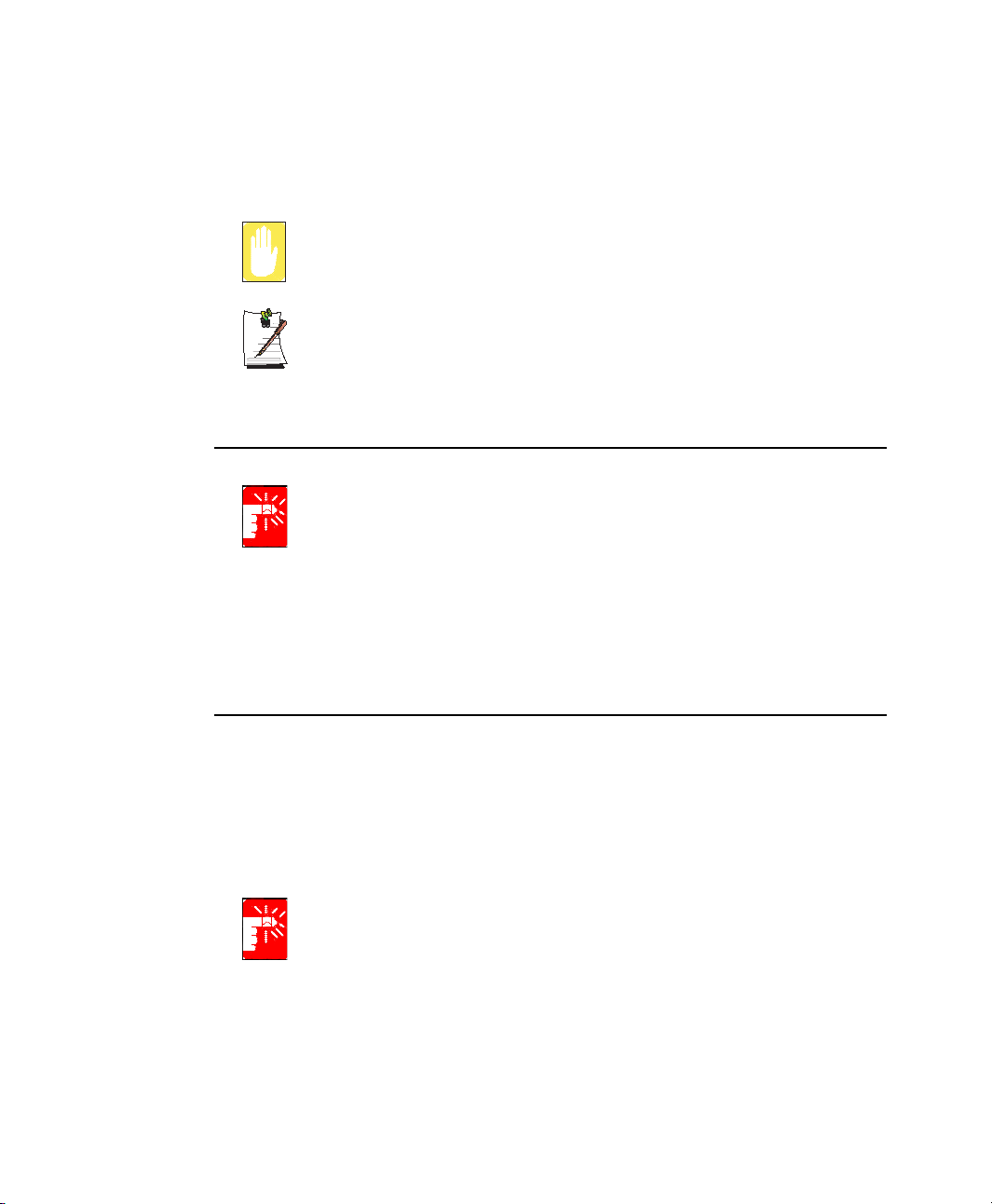
Замена компонентов и принадлежностей
Для замены используйте только компоненты и принадлежности, рекомендуемые
изготовителем.
В целях снижения риска возгорания используйте для линии связи только
шнур AWG № 26 или толще.
Не пользуйтесь устройством в местах, считающихся опасными. В их
числе места для оказания помощи пациентам в медицинских
Writtenby:DarylL. Osden
учреждениях, места, насыщенные кислородом, или промышленные
объекты.
Утилизация батарей
Не выбрасывайте в мусорные отходы аккумуляторные батареи или
устройства, питание которых осуществляется от несъемных
аккумуляторных батарей.
Для получения информации по утилизации батарей, которые больше нельзя
использовать или перезарядить, обратитесь в справочную службу компании
Samsung.
При утилизации батарей соблюдайте все местные правовые нормы.
Лазерная безопасность
Все системы, оборудованные дисководами CD или DVD, соответствуют
применимым стандартам безопасности, включая IEC 825. Лазерные устройства
в данных компонентах относятся к “Лазерным устройствам Класса 1” согласно
стандарту Radiation Performance Standard американского департамента Health
and Human Services (DHHS). При необходимости выполнения работ по
техобслуживанию аппарата обратитесь в уполномоченный сервисный центр.
Примечание относительно лазерной безопасности:
Использование инструментов управления или регулировки, а также
выполнение действий, не предусмотренных в данном руководстве,
может привести к опасному облучению. Во избежание облучения
лазерными лучами не пытайтесь вскрыть корпус дисковода CD или DVD.
iv Руководство пользователя
Page 5
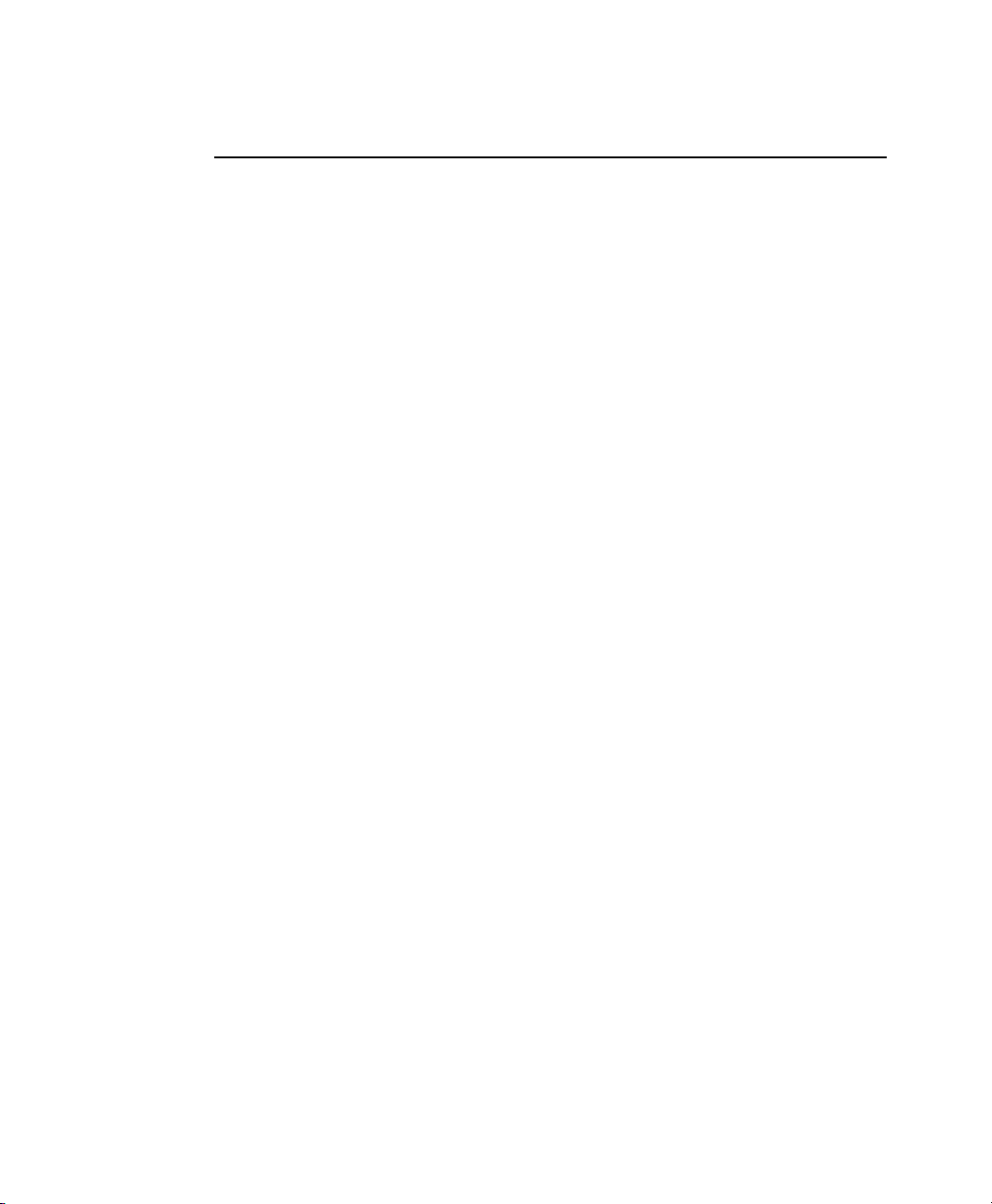
Требования к шнуру питания
Набор шнура питания (вилка для стенной розетки, кабель и вилка для адаптера
переменного тока), прилагаемый к компьютеру, соответствует требованиям для
использования в той стране, в которой вы приобрели оборудование.
Наборы шнура питания для использования в других странах должны
соответствовать требованиям страны, где используется компьютер. За
дополнительными сведениями о требованиях к набору шнура питания
обращайтесь к уполномоченному дилеру, продавцу или поставщику услуг.
Общие требования
Перечисленные ниже требования применимы во всех странах:
• Длина шнура питания с вилками должна составлять не менее 1,8 м ине
более 3,0 м.
• Все наборы шнуров питания должны быть одобрены соответствующей
уполномоченной организацией, выполняющей экспертную оценку
встране, в которой будет использоваться данный набор шнура питания.
• Шнур питания должен обеспечивать минимальную силу тока 7 А
и номинальное сетевое напряжение 125 или 250 вольт переменного тока,
как требуется системами электроснабжения каждой из стран.
• Соединитель устройства должен соответствовать механической
конфигурации разъема C7 таблицы стандартов EN 60 320/IEC 320.
Важная информация по технике безопасности v
Page 6
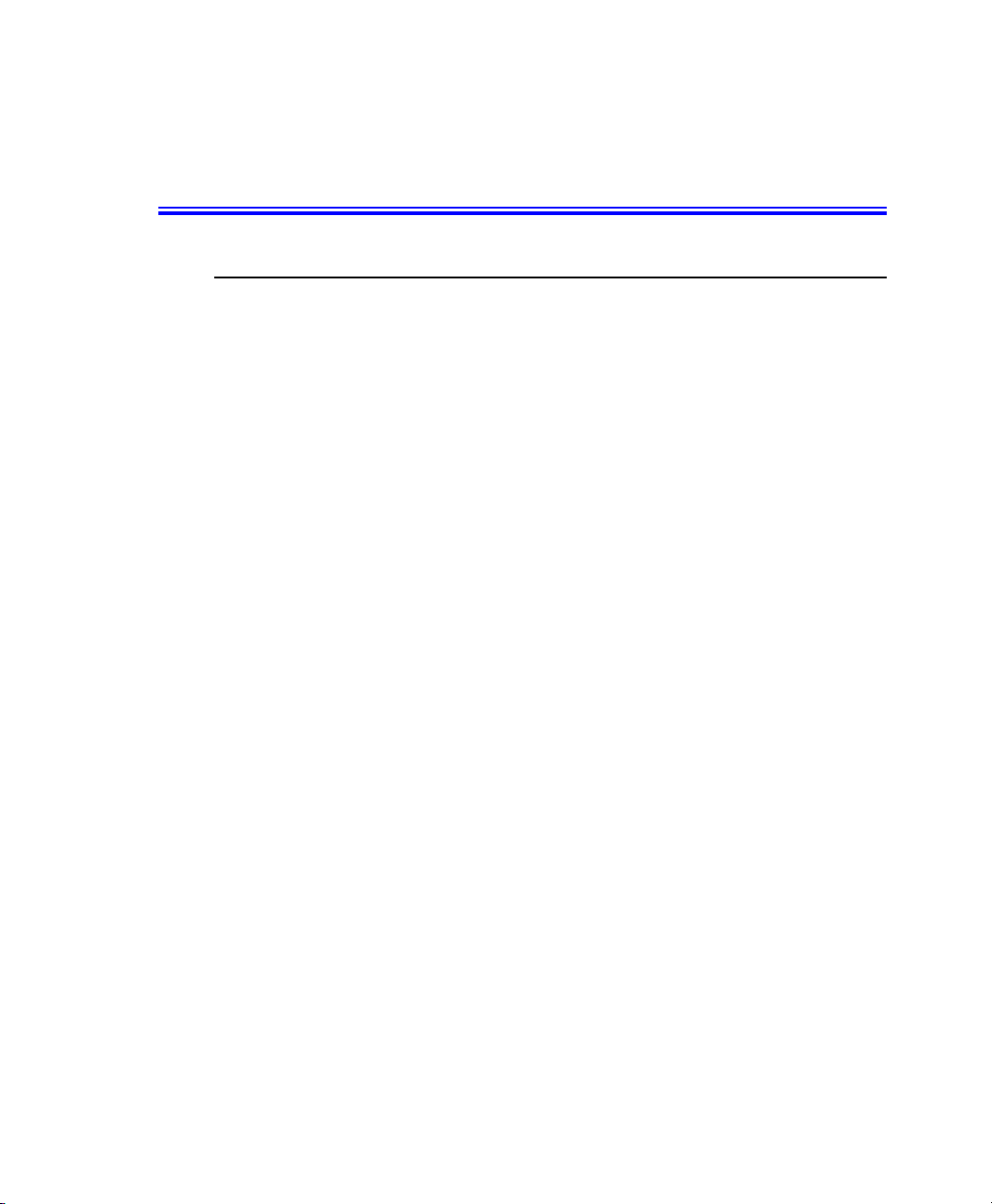
Примечания по соответствию законодательству
Указания по беспроводной связи
В вашем портативном компьютере могут присутствовать (быть встроены)
маломощные устройства типа Radio LAN (устройства беспроводной радиосвязи)
работающие в диапазоне частот 2,4 ГГц. В данном разделе содержится общий
обзор вопросов, связанных с работой устройства беспроводной связи.
Дополнительные ограничения, меры предосторожности и особенности
эксплуатации для конкретных стран перечисляются в разделах для конкретных
стран (или групп стран). Устройства беспроводной связи системы
предназначены для использования только в странах, указанных на метке оценки
системы. Если страна, в которой будет использоваться устройство беспроводной
связи, не указана в списке, обратитесь за разъяснениями в местную организацию
по контролю за использованием радиочастот. Устройства беспроводной связи
подлежат жесткому правовому регулированию и их использование может быть
не разрешено.
Выходная мощность устройства или устройств беспроводной связи, которые
могут быть встроены в ваш портативный компьютер, намного ниже ограничений
на радиочастотное воздействие, установленных внастоящее время. Поскольку
устройства беспроводной связи (которые могут быть встроены в ваш портативный
компьютер) производят количество энергии меньше разрешенного по стандартам
и рекомендациям, относящимся к безопасности при использовании радиочастот,
изготовитель считает данные устройства безопасными в использовании.
Независимо от уровня мощности, во время нормальной работы необходимо
принять меры к минимизации контакта человека с оборудованием.
Как правило, при использовании устройства беспроводной связи следует
поддерживать расстояние между устройством и телом человека равным 20 см
(исключая особые случаи). Когда устройства беспроводной связи включены и
осуществляют передачу, они должны находиться на расстоянии более 20 см от
тела человека.
Данный передатчик не должен располагаться или работать вместе с любой
другой антенной или передатчиком.
В некоторых обстоятельствах имеются ограничения на использование устройств
беспроводной связи. Далее приводятся примеры обычных ограничений:
vi Руководство пользователя
Page 7
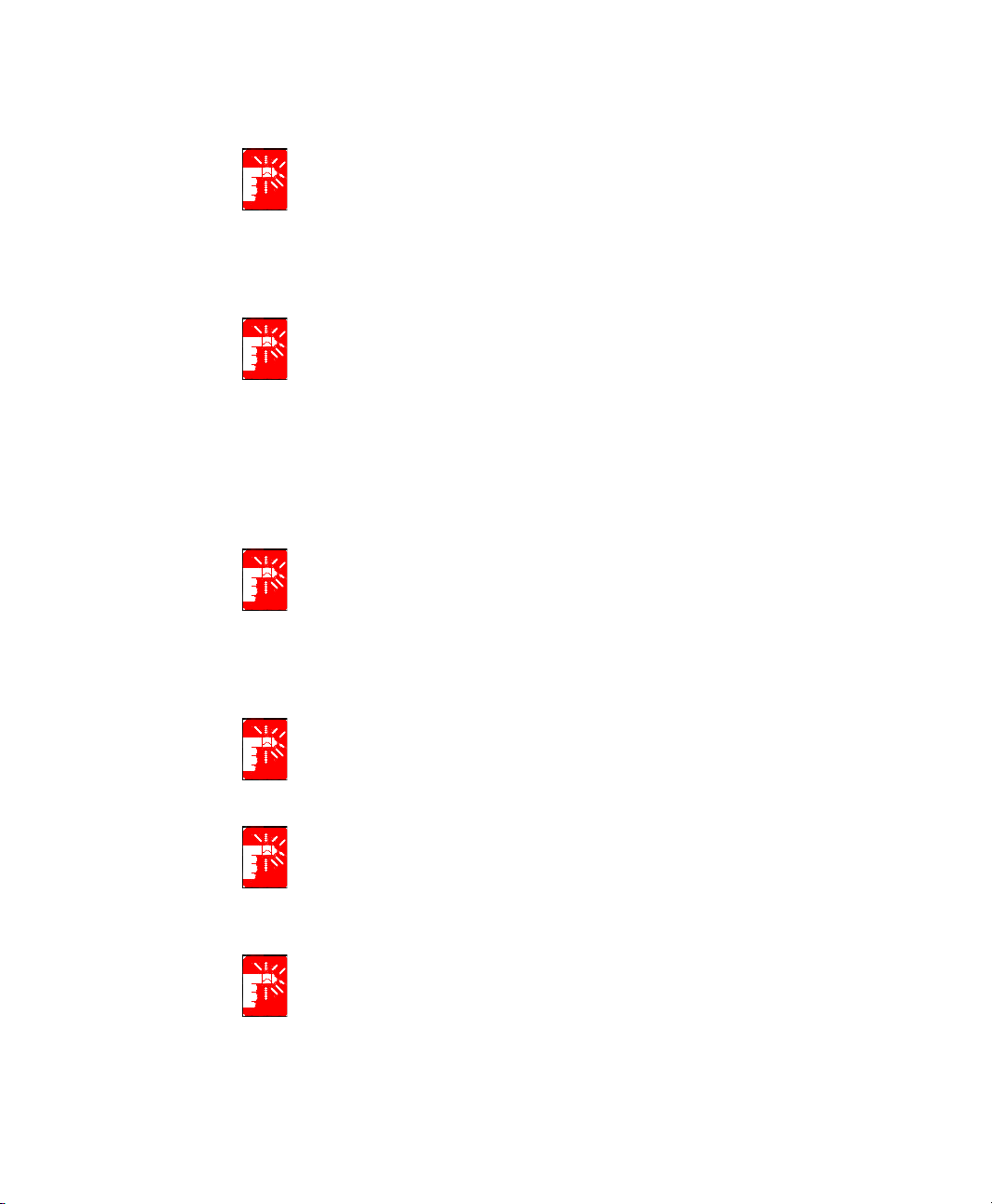
Беспроводная радиосвязь может создавать помехи оборудованию
пассажирского самолета. Установленные в настоящее время правила
авиаперевозок требуют отключения устройств беспроводной связи во
время путешествия на авиалайнере. Примерами устройств,
осуществляющих беспроводную связь, являются устройство связи
802.11B (известное также как беспроводная сеть Ethernet или Wifi)
и Bluetooth.
В местах, где создание помех другим устройствам или службам приводит
или может привести к негативным последствиям, возможность
использования устройства беспроводной связи может быть ограничена
или исключена. Некоторыми примерами мест, где использование
устройства беспроводной связи может быть ограничено или исключено,
являются аэропорты, больницы, а также места с высоким содержанием
кислорода или горючего газа. Находясь в местах, где допустимость
использования устройств беспроводной связи не очевидна, обратитесь
за разрешением к соответствующим представителям администрации
перед тем как включить или использовать такое устройство.
В каждой стране имеются свои ограничения на использование устройств
беспроводной связи. Поскольку ваша система оборудована устройством
беспроводной связи, при передвижении с ней между различными
странами постарайтесь заранее узнать у местной организации по
контролю за использованием радиочастот об установленных
ограничениях на использование устройства беспроводной связи в стране
назначения.
Если система поступила со встроенным внутренним устройством
беспроводной связи, приступайте к работе с данным устройством только
в том случае, если все крышки и защитные элементы правильно
установлены, а система полностью смонтирована.
Устройства беспроводной связи не подлежат обслуживанию
пользователем. Не пытайтесь их каким-либо образом модифицировать.
Модификация устройства беспроводной связи приведет
к аннулированию права на его использование. По вопросам технического
обслуживания обращайтесь к изготовителю.
Используйте только драйверы, разрешенные в стране, где
эксплуатируется устройство. Для получения дополнительной
информации см. документацию к ремонтной аптечке изготовителя, или
обратитесь в службу технической поддержки изготовителя.
Примечания по соответствию законодательству vii
Page 8
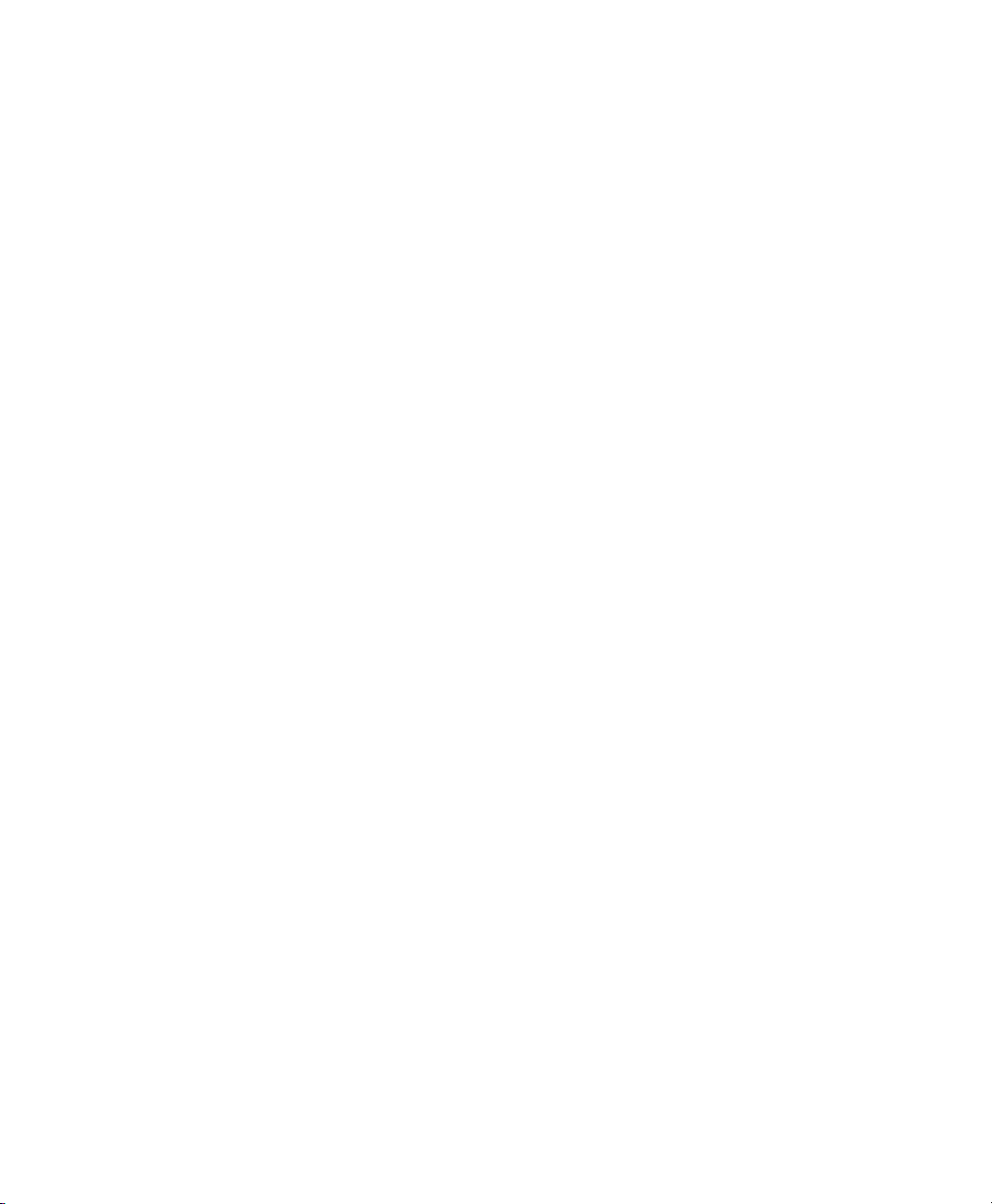
Ограничения стандарта 802.11b:
• Европейский стандарт ограничивает максимальную мощность излучения
EIRP при передаче до 100 мВт и диапазон частот 2,400-2,4835 ГГц;
• Во Франции оборудование должно использовать диапазон частот 2,4465-
2,4835 ГГц и использоваться только внутри помещения.
viii Руководство пользователя
Page 9
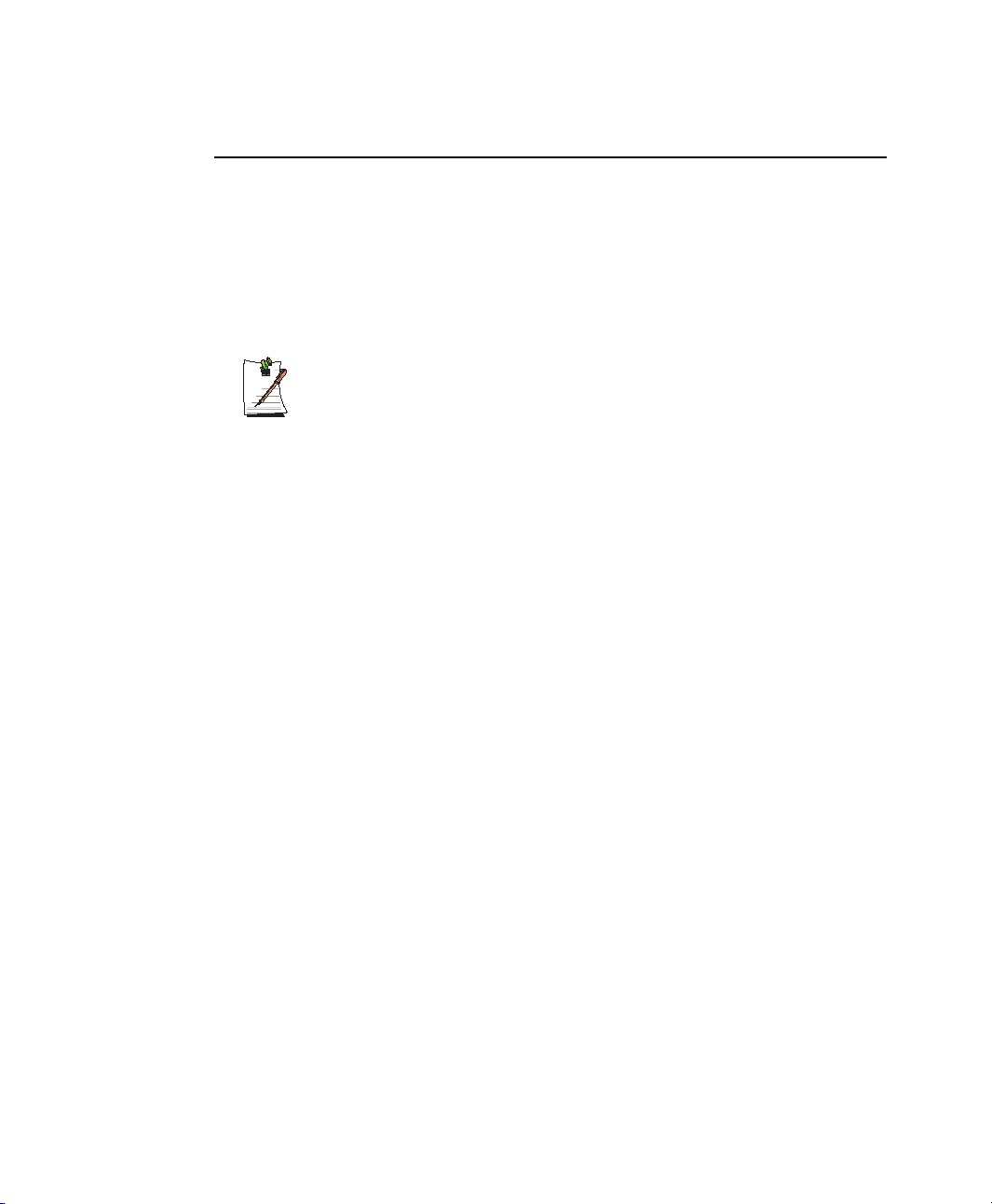
Соединенные Штаты Америки
Случайный излучатель – FCC, Раздел 15
Данное устройство отвечает требованиям Раздела 15 правил FCC (Федеральной
комиссии связи). Работа устройства возможна при двух следующих условиях:
(1) данное устройство не создает вредных помех и (2) данное устройство должно
принимать любые получаемые помехи, включая помехи, которые могут вызвать
сбои в работе.
Данное оборудование прошло испытания и признано отвечающим
ограничительным требованиям к цифровому устройству Класса В
Writtenby:DarylL. Osden
При необходимости пользователю следует обратиться за консультацией
кдилеру или опытному радио/телевизионному специалисту. Пользователь
может почерпнуть полезные сведения в следующей брошюре: “Something About
Interference” (Некоторые сведения о помехах). Брошюра имеется в региональных
отделениях FCC. Наша компания не несет ответственности за радио или
телевизионные помехи, вызванные модификациями данного оборудования, на
которые не получено разрешения, или заменой либо подсоединением кабелей
или оборудования, не указанных нашей компанией. В данном случае
ответственность за исправление ситуации ложится на пользователя.
Используйте для данной системы только кабели данных с защитой.
в соответствии с Разделом 15 правил FCC. Данные ограничения
предназначены для обеспечения достаточной защиты от вредных помех
в жилом помещении. Данное оборудование генерирует, использует
и может излучать радиочастотную энергию, и при установке
в несоответствии с инструкциями может вызвать вредные помехи. Если
данное оборудование вызывает вредные помехи при радио-
и телевизионном приеме, которые могут быть установлены путем
включения и выключения оборудования, пользователь может
попытаться устранить помехи одним или несколькими из следующих
действий:
• переориентировать или перенести принимающую антенну;
• увеличить расстояние между оборудованием и приемным
устройством;
• подсоединить оборудование в розетку отличную от той,
к которой подсоединено приемное устройство;
• обратиться за помощью к дилеру или опытному радио/
телевизионному специалисту.
Примечания по соответствию законодательству ix
Page 10
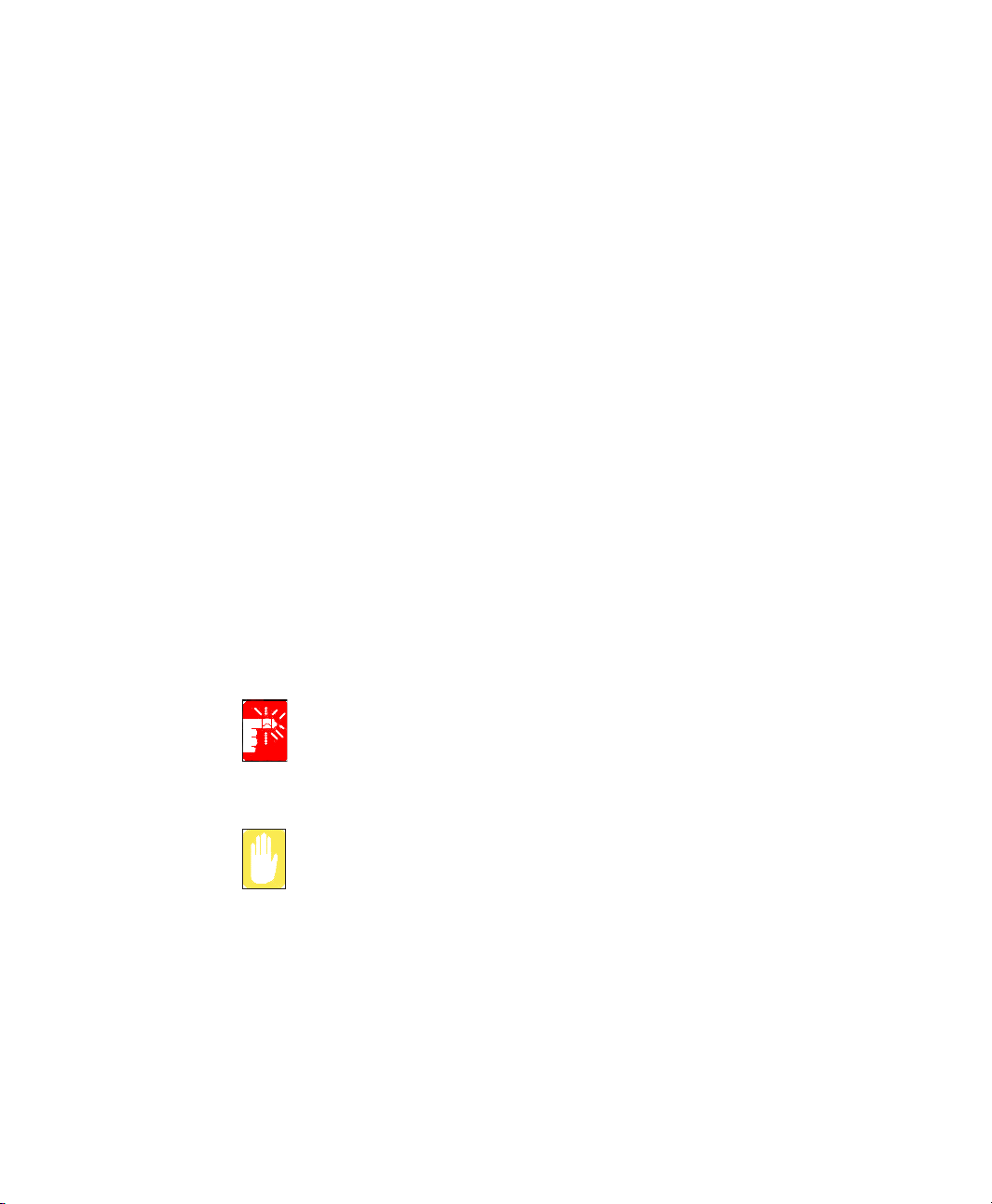
Преднамеренный излучатель – FCC, Раздел 15
В вашем портативном компьютере могут присутствовать (быть встроены)
маломощные устройства типа Radio LAN (устройства беспроводной связи,
работающие на радиочастотах), работающие в диапазоне 2,4 ГГц. Информация
в данном разделе важна только при наличии этих устройств. Возможное наличие
устройств беспроводной связи указано на метке системы.
Наличие на метке системы идентификационного номера FCC означает, что
устройства беспроводной связи, которые могут присутствовать в вашей системе,
предназначены для использования только в Соединенных Штатах Америки.
Общее требование FCC состоит в том, что при использовании устройства
беспроводной связи вблизи тела человека следует поддерживать расстояние
между устройством и телом равным 20 см (исключая особые случаи). Когда
устройства беспроводной связи включены, они должны находиться на
расстоянии более 20 см от тела человека. Выходная мощность устройства или
устройств беспроводной связи, которые могут быть встроены в ваш
портативный компьютер, намного ниже ограничений на радиочастотное
воздействие, установленных FCC.
Данный передатчик не должен располагаться или работать вместе с любой
другой антенной или передатчиком.
Работа устройства возможна при двух следующих условиях: (1) Данное
устройство не создает вредных помех и (2) данное устройство должно
принимать любые получаемые помехи, включая помехи, которые могут вызвать
сбои в работе устройства.
Устройства беспроводной связи не подлежат обслуживанию
пользователем. Не пытайтесь их каким-либо образом модифицировать.
Модификация устройства беспроводной связи приведет к аннулированию
права на его использование. По вопросам технического обслуживания
обращайтесь к изготовителю.
Указание FCC по использованию беспроводной локальной сети:
“При установке и работе данного передатчика вместе с антенной предел
радиочастотного воздействия 1 мВт/см2 может быть превышен на
близком расстоянии от антенны. Поэтому пользователь должен
постоянно поддерживать минимальное расстояние от антенны равным
20 см. Данное устройство не может находиться радом с другим
передатчиком или передающей антенной.”
x Руководство пользователя
Page 11
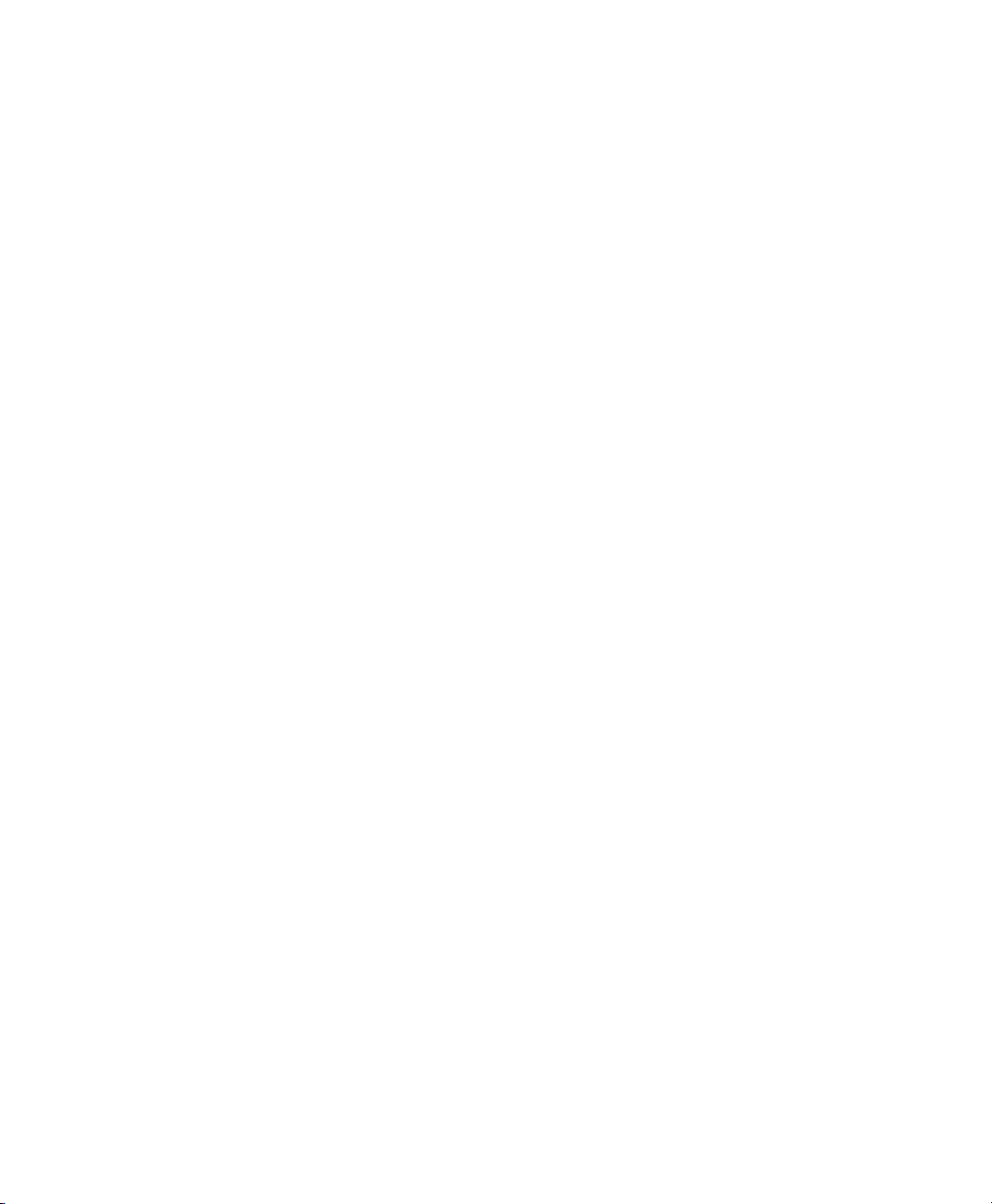
FCC, Раздел 68
Данное устройство отвечает требованиям раздела правил FCC (Федеральной
комиссии связи). На задней панели данного оборудования находится метка,
которая в числе прочего содержит регистрационный номер FCC и номер
определения устройства на линии (REN) для данного оборудования. При
регистрации данная информация должна быть предоставлена телефонной
компании.
В данном оборудовании используются следующие разъемы USOC: RJ11C
Данное оборудование укомплектовано телефонным шнуром и модульной
вилкой, отвечающими требованиям FCC. Данное оборудование предназначено
для подключения к телефонной сети или проводного соединения с помощью
совместимого модульного разъема, отвечающего требованиям Раздела 68.
Подробности см. в Инструкциях по установке.
Номер REN используется для определения количества устройств, которые могут
быть подключены к телефонной линии. Наличие избыточных REN на
телефонной линии может привести к блокировке выдачи звонков вответ на
входящий вызов. В большинстве областей сумма REN не должна превышать
пяти (5). Для того чтобы узнать, сколько устройств может быть подключено
к линии, что определяется общим числом номеров REN, обратитесь в местную
телефонную компанию.
Если терминальное оборудование создает помехи в телефонной сети,
телефонная компания заранее уведомит вас о необходимости временного
перерыва в обслуживании. Однако если предварительное уведомление
нецелесообразно, телефонная компания уведомит клиента как можно скорее. Вы
также будете проинформированы о своем праве направить жалобу в FCC, если
сочтете это необходимым.
Телефонная компания может вносить изменения в средства обслуживания,
оборудование, работу или операции, которые могут повлиять на работу
оборудования. В таком случае телефонная компания сделает заблаговременное
уведомление, для того чтобы вы произвели необходимые изменения для
поддержания непрерывного обслуживания.
При возникновении неполадок с данным оборудованием (модемом)
обращайтесь по вопросам ремонта и гарантийного обслуживания к местному
дистрибьютору. Если оборудование создает помехи в телефонной сети,
телефонная компания может потребовать от вас отсоединения оборудования до
разрешения проблемы.
Для оптимальной работы системы необходимо использовать принадлежности
и кабели, предоставленные производителем.
Примечания по соответствию законодательству xi
Page 12
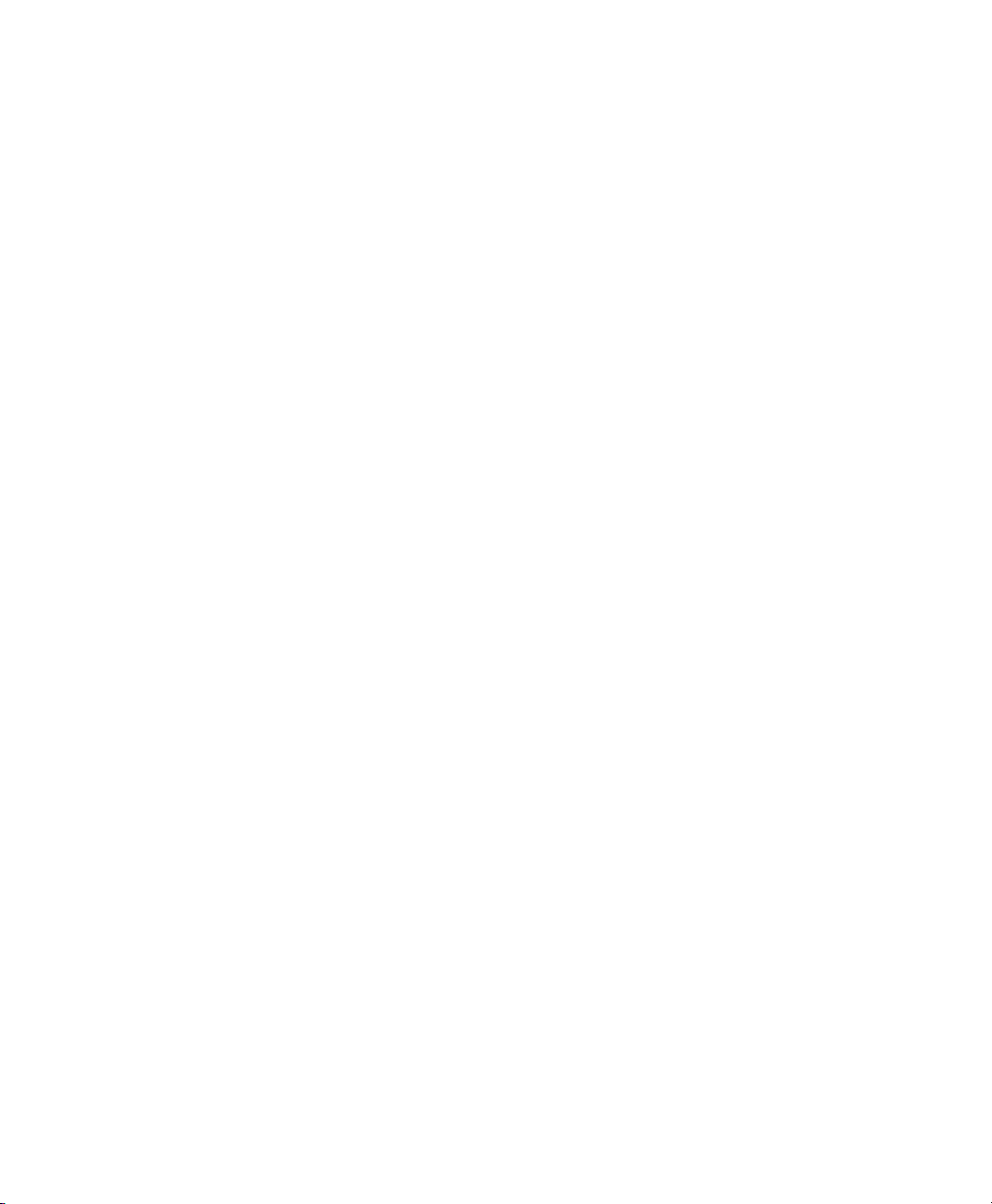
Клиент не должен самостоятельно выполнять никаких ремонтных работ.
Данное оборудование не допускается к использованию в службе платных
таксофонов, осуществляемой телефонной компанией. Подключение кслужбе
телефонных линий общего пользования подлежит оплате по местным тарифам.
Telephone Consumer Protection Act (Законодательный акт по защите клиентов
телефонных сетей) от 1991 года разрешает любому лицу использование
компьютера или иного электронного устройства, включая факсимильные
аппараты, для отправки сообщений только в том случае, если в сообщении четко
указывается в пределах от верхнего до нижнего края каждой передаваемой
страницы или на первой станице передаваемого сообщения дата и время его
передачи, а также идентификационные данные коммерческого или иного
учреждения либо физического лица, передающего сообщение, и телефонный
номер передающего устройства коммерческого или иного учреждения либо
физического лица. (Нельзя указывать телефонный номер, для которого тарифы
превышают местные или междугородние тарифы передачи.)
Для программирования данной информации в факсимильном аппарате
обратитесь к руководству пользователя вашего ПО связи.
xii Руководство пользователя
Page 13
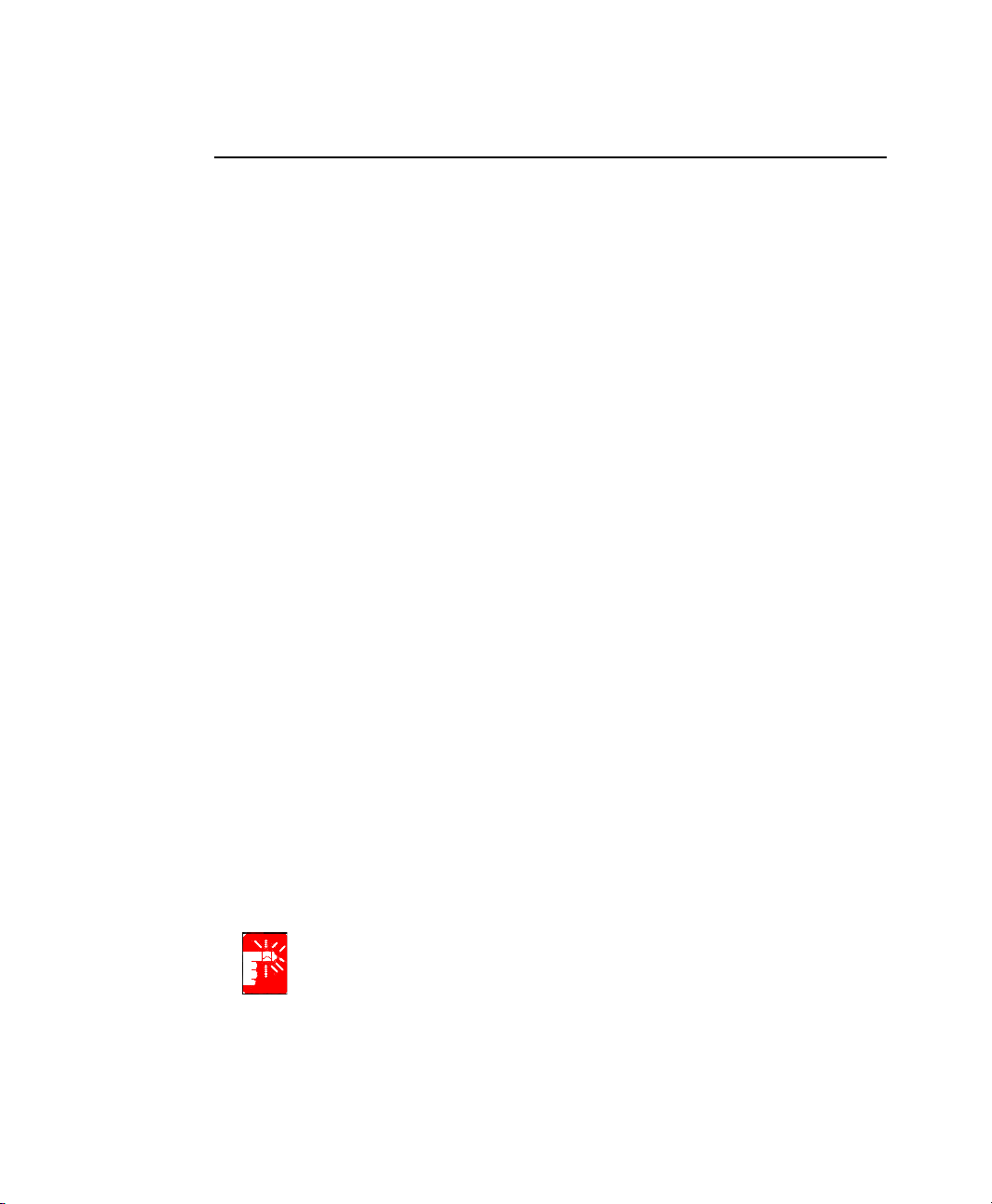
Канада
Случайный излучатель – ICES-003
Данный цифровой аппарат не превышает ограничения для устройств Класса В на
излучение радиопомех от цифровой аппаратуры, как указано в правовых актах
по радиопомехам Industry Canada.
Le présent appareil numérique n’émet pas de bruits radioélectriques dépassant les
limitesapplicables aux appareils numériques de Classe B prescrites dans le règlement
sur le brouillage radioélectrique édicté par Industrie Canada.
Преднамеренный излучатель – RSS 210
В вашем портативном компьютере могут присутствовать (быть встроены)
маломощные устройства типа Radio LAN (устройства беспроводной связи,
работающие на радиочастотах 2,4 ГГц). Информация в данном разделе важна
только при наличии данных устройств. Возможное наличие устройств
беспроводной связи указано на метке системы.
Наличие на метке системы идентификационного номера Industry Canada
означает, что устройства беспроводной связи, которые могут присутствовать
в вашей системе, предназначены для использования только в Канаде.
Как правило, при использовании устройства беспроводной связи следует
поддерживать расстояние между устройством и телом равным 20 см (исключая
особые случаи). Когда устройства беспроводной связи включены, они должны
находиться на расстоянии более 20 см от тела человека.
Выходная мощность устройства или устройств беспроводной связи, которые
могут быть встроены в ваш портативный компьютер, намного ниже ограничений
на радиочастотное воздействие, установленных Industry Canada.
Данный передатчик не должен располагаться или работать вместе с любой
другой антенной или передатчиком.
Работа устройства возможна при двух следующих условиях: (1) данное
устройство не создает вредных помех и (2) данное устройство должно
принимать любые получаемые помехи, включая помехи, которые могут вызвать
сбои в работе.
Во избежание создания радиопомех лицензированным службам, данное
устройство предназначено для работы в закрытом помещении и на
расстоянии от окон в целях обеспечения максимальной защиты.
Оборудование (или его передающая антенна), установленные не
в закрытом помещении, подлежат лицензированию.
Примечания по соответствию законодательству xiii
Page 14
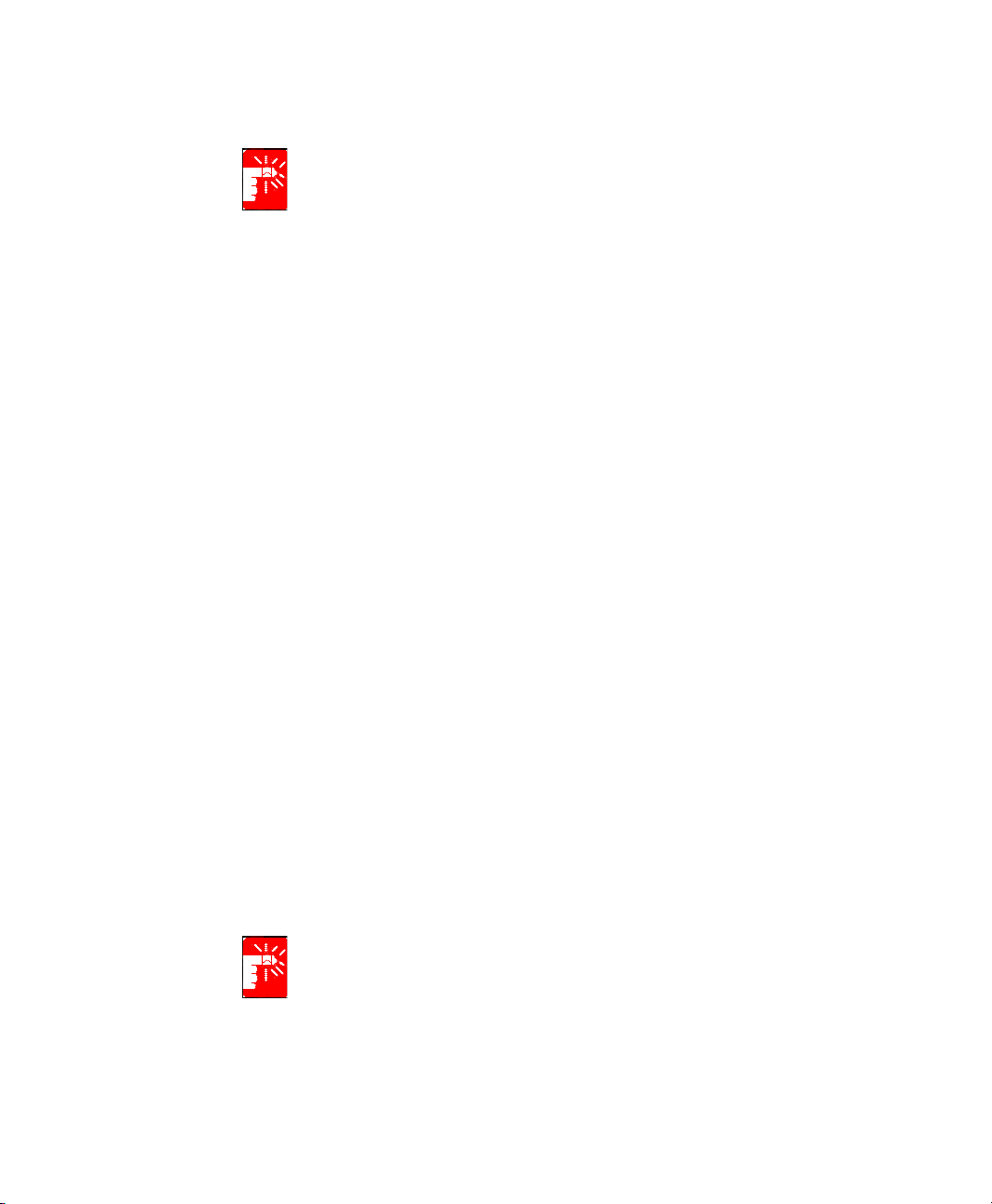
Устройства беспроводной связи не подлежат обслуживанию
пользователем. Не пытайтесь каким-либо образом их модифицировать.
Модификация устройства беспроводной связи приведет
к аннулированию права на его использование. По вопросам технического
обслуживания обращайтесь к изготовителю.
Примечание DOC (Министерства связи) по телекоммуникациям (для устройств, использующих модем, отвечающий требованиям IC)
Метка Industry Canada обозначает сертифицированное оборудование. Данный
сертификат означает, что оборудование отвечает конкретным требованиям к
защите телекоммуникационных сетей, работе и безопасности. Министерство не
гарантирует удовлетворительной работы оборудования.
Перед установкой данного оборудования пользователи должны удостовериться
в допустимости его подсоединения к средствам связи местной
телекоммуникационной компании. Оборудование должно быть установлено с
использованием допустимого способа связи. В некоторых случаях внутренние
провода, обслуживающие индивидуальную телефонную линию, могут быть
удлинены посредством сертифицированного соединительного набора. Клиент
должен принимать во внимание, что выполнение вышеперечисленных условий
не всегда предотвращает ухудшение качества обслуживания.
Ремонт оборудования должен выполняться уполномоченной обслуживающей
организацией Канады, указанной поставщиком. Любой ремонт или
модификации оборудования, выполненные самим пользователем, а также сбои в
работе оборудования, могут послужить причиной требования
телекоммуникационной компании к пользователю об отсоединении
оборудования.
Пользователи должны обеспечивать, в целях собственной защиты, совместное
подключение электрических заземлителей системы электропитания,
телефонных линий и системы внутренних металлических труб водоснабжения
при наличии таковых. Данные меры предосторожности особенно важны в
промышленных зонах.
Во избежание поражения электрическим током или повреждения
оборудования не пытайтесь самостоятельно выполнить подключение
электрических заземлителей. Обратитесь в соответствующее
инспекционное учреждение или к электрику.
xiv Руководство пользователя
Page 15
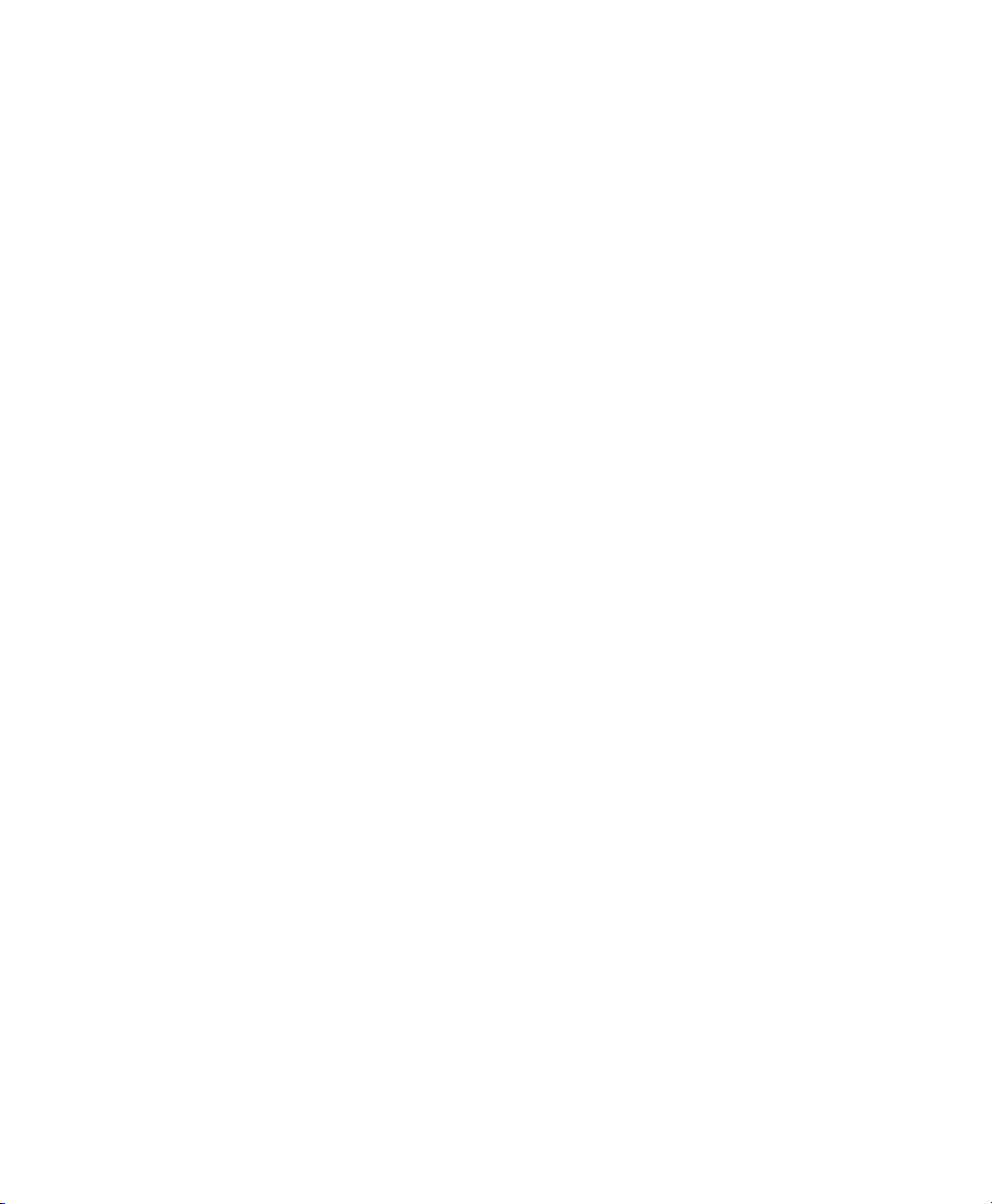
Ringer Equivalence Number (номер определения устройства на линии)
(REN), назначенный каждому конечному оконечному устройству, служит для
указания максимального количества оконечных устройств, которые разрешается
подключать к телефонному интерфейсу. Интерфейсное подключение может
состоять из любого набора устройств, но только при условии, что общее
количество REN всех устройств не превышает 5.
Примечания по соответствию законодательству xv
Page 16
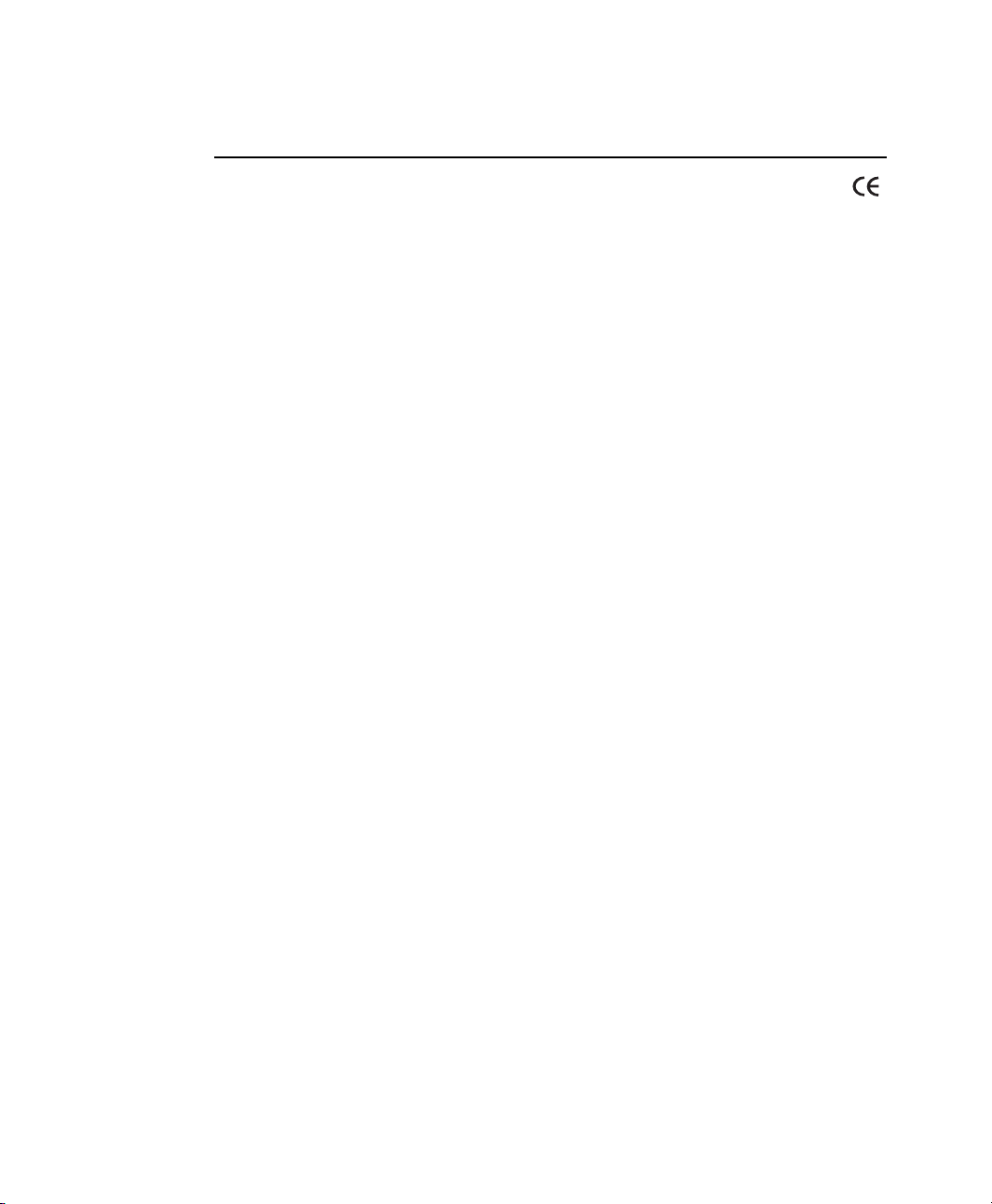
Европейский Союз
Следующая информация применима только к системам, имеющим метку CE .
Директивы ЕС
Данное оборудование на основе информационных технологий прошло
испытание и признано отвечающим требованиям следующих директив ЕС:
• Директива EMC 89/336/EEC с уточняющими директивами 92/31/EEC &
93/68/EEC для
– EN 55022 Класс B
– EN 61000-3-2
– EN 61000-3-3
– EN 55024
• Директива по низкому напряжению (безопасности) 73/23/EEC для
EN 60950 (A1/A2/A3/A4/A11)
• Директива по оконечному радио и телекоммуникационному
оборудованию 199/5/EC для
– CTR21 (если используется модем)
– ETS 300 328 (если используется встроенное устройство беспроводной
связи в диапазоне 2,4 ГГц)
– ETS 301 489-1 (если используется встроенное устройство
беспроводной связи в диапазоне 2,4 ГГц)
– ETS 301 489-17 (если используется встроенное устройство
беспроводной связи в диапазоне 2,4 ГГц)
Информация по контролю за использованием радиочастот в Европе (для устройств, использующих модем, отвечающий требованиям ЕС)
Данное изделие является портативным компьютером; в вашей портативной
системе могут присутствовать (быть встроены) маломощные устройства типа
Radio LAN (устройства беспроводной связи, работающие на радиочастотах
2,4 ГГц). Информация в данном разделе важна только при наличии данных
устройств. Возможное наличие устройств беспроводной связи указано на метке
системы.
xvi Руководство пользователя
Page 17
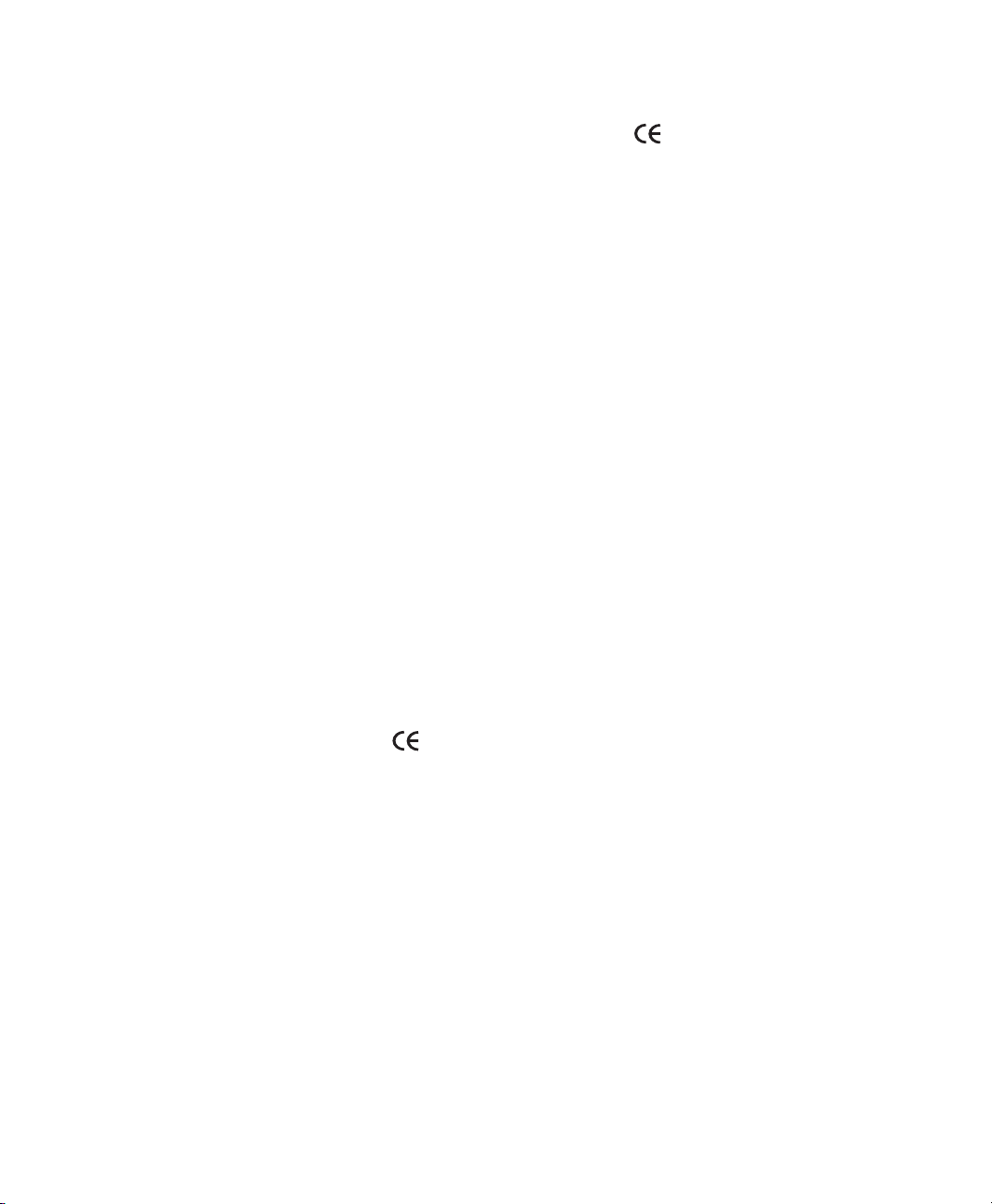
Если на метке системы присутствует значок CE с ведомственным
регистрационным номером и предупреждающим символом, это означает, что
устройства беспроводной связи, которые могут присутствовать в вашей системе,
предназначены для использования только в странах Европейского Союза.
Выходная мощность устройства или устройств беспроводной связи, которые
могут быть встроены в ваш портативный компьютер, намного ниже ограничений
на радиочастотное воздействие, установленных Европейской комиссией в
директиве R&TTE.
Европейские государства, подпадающие под утвержденные нормы для
беспроводной связи:
ЕС
Австрия, Бельгия, Дания, Финляндия, Франция (с дополнительными
ограничениями по радиочастотам), Германия, Греция, Ирландия,
Люксембург, Недерланды, Португалия, Испания, Швеция
и Великобритания.
Принимают
нормы ЕС
Исландия, Лихтенштейн, Норвегия и Швейцария
Европейские государства, имеющие ограничения на использование:
EU
Во Франции частотный диапазон ограничен 2446,5-2483,5 МГц для
устройств с передающей мощностью более 10 мВт, таких как
беспроводная локальная сеть.
Принимают
нормы ЕС
В настоящее время ограничения отсутствуют.
Информация по европейским телекоммуникациям (для устройств, использующих модемы, одобренные ЕС)
Наличие символа указывает на соответствие данного оборудования
Директиве по оконечному радио и телекоммуникационному оборудованию
1999/5/EC. Такая пометка указывает, что данное оборудование соответствует
или превышает следующие технические стандарты:
CTR 21 – Требования, одобренные в паневропейском масштабе, по
подсоединению к телефонным сетям общего пользования (PSTN) TE (исключая
службы голосовой телефонной связи с поддержкой TE), в которых сетевая
адресация, при наличии таковой, осуществляется посредством двухтональных
многочастотных сигналов (DTMF).
Примечания по соответствию законодательству xvii
Page 18
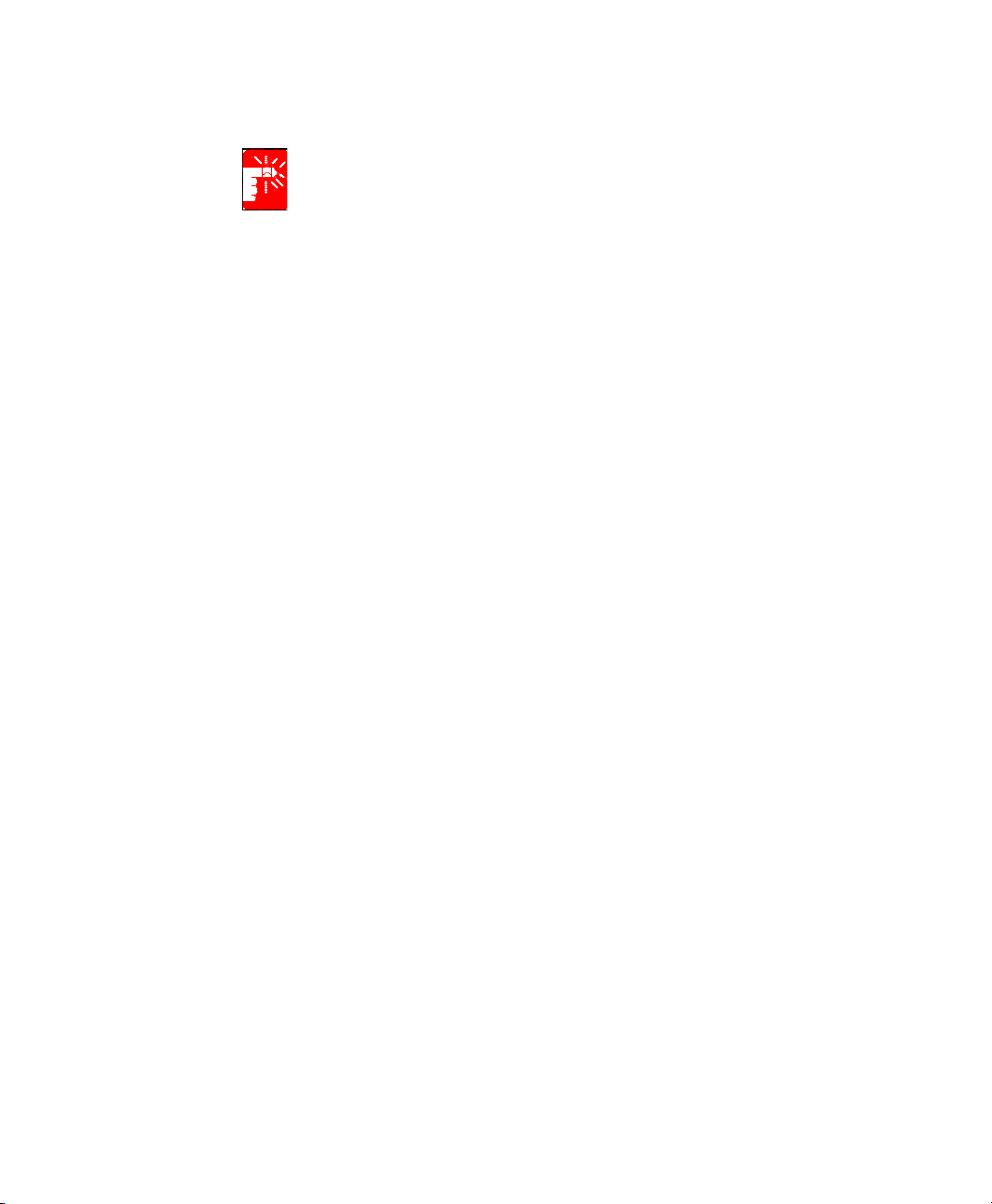
Хотя данное оборудование может использовать как импульсные, так
и тональные (DTMF) сигналы, только выполнение сигналов DTMF
регулируется требованиями законодательства с целью обеспечения
правильной работы. Поэтому для вызова государственных и частных
служб неотложной помощи настоятельно рекомендуется установить
оборудование на использование сигналов DTMF. Сигналы DTMF также
ускоряют установку соединения.
Данное оборудование одобрено для использования Решением Совета 98/482/
EEC—“CTR 21” для паневропейской системы подсоединения одиночных
оконечных устройств к телефонной сети общего пользования (PSTN).
Однако, вследствие различий между отдельными PSTN в разных странах, данное
одобрение само по себе не дает безусловной гарантии нормальной работы на
каждом оконечном ответвлении PSTN. При возникновении проблем следует
обратиться в службу технической поддержки изготовителя..
xviii Руководство пользователя
Page 19
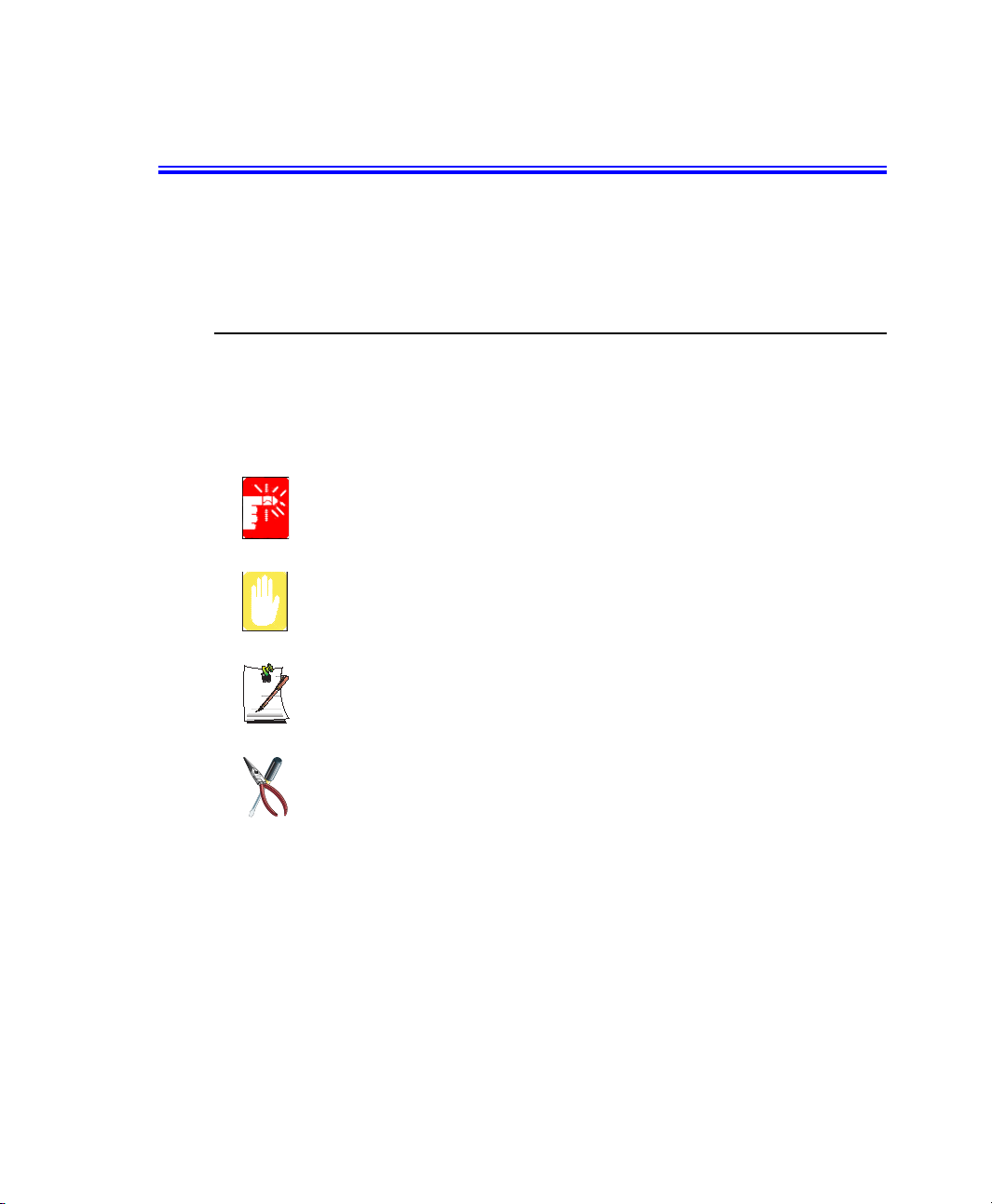
Использование документации
Поздравляем с приобретением портативного компьютера, работающего под
управлением операционной системы Windows® XP. Данное руководство
поможет использовать компьютер с максимальной эффективностью как
начинающему, так и опытному пользователю.
Обозначения, использующиеся в руководстве
Информационные значки
В этом руководстве встречаются четыре типа значков и соответствующих им
сообщений. Информационные значки помещаются перед шагом/информацией, к
которым они относятся:
Осторожно:
Предупреждает о возможности получения травмы.
Предостережение:
Предупреждает об опасности повреждения оборудования или данных.
Примечание:
Сообщает сведения о нестандартных ситуациях.
Техническая информация:
Содержит сведения о специальных требованиях или ограничениях по
использованию некоторых элементов.
Условные обозначения для клавиш
Клавиши, которые нужно нажать для выполнения определенных функций,
представлены в руководстве в скобках. Например:
<Ctrl> обозначает управляющую клавишу (Ctrl на клавиатуре).
Если требуется нажать одновременно две клавиши, названия этих клавиш
в тексте соединяются знаком «плюс». Например:
<Fn+F8> означает, что нужно нажать клавишу Fn и, удерживая ее в нажатом
положении, нажать клавишу F8.
Использование документации 1
Page 20
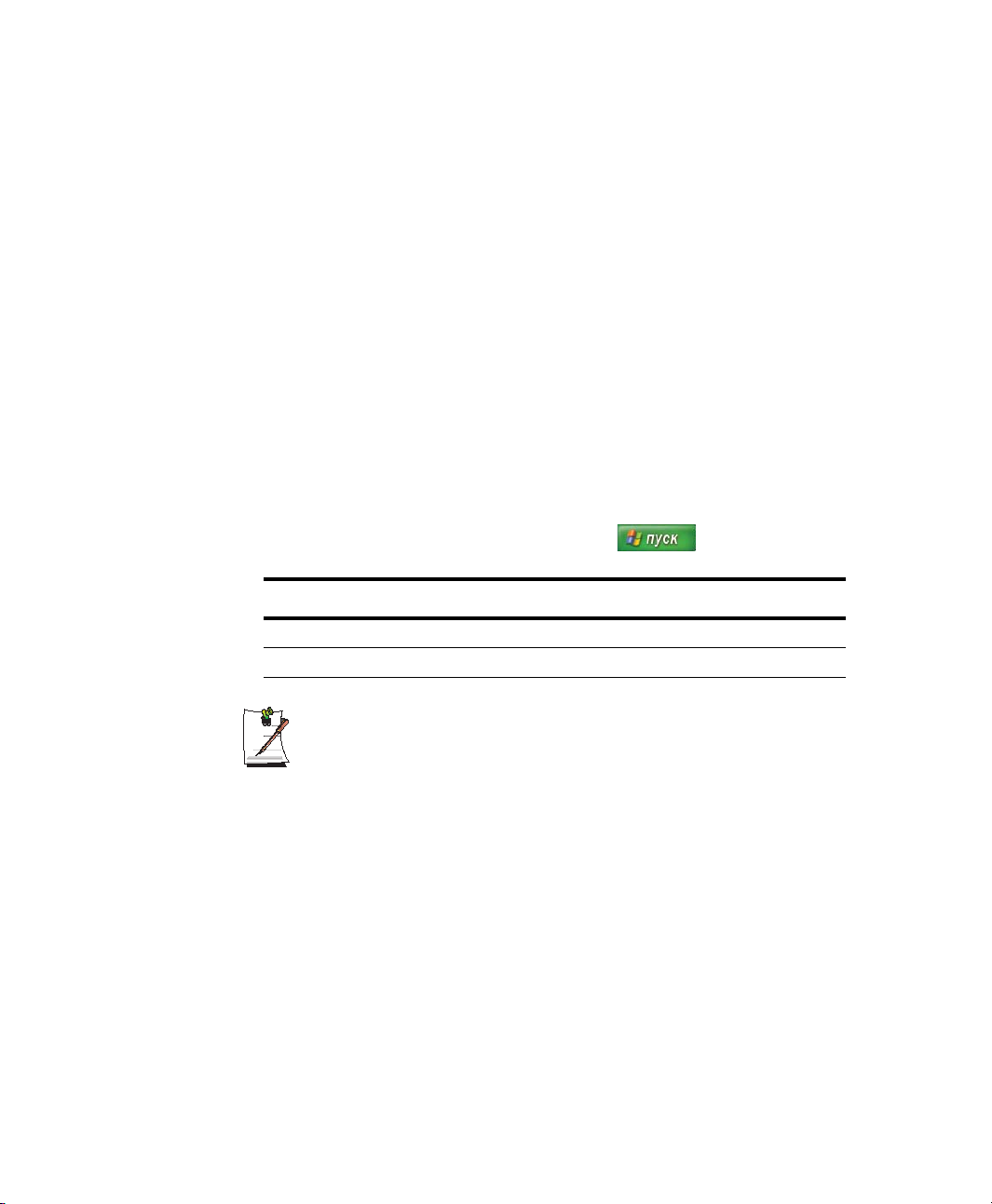
Правила присвоения названия устройству для чтения компакт-дисков
Очень часто программы установки находятся на компакт-дисках. В программах
установки предполагается, что дисковод для компакт-дисков называется d:\, однако
это не всегда так. Названием дисковода для компакт-дисков является буква,
следующая за буквой, присвоенной последнему жесткому диску компьютера.
Например, если на жестком диске два раздела, жестким дискам присваиваются
буквы C: и D:, дисководу для компакт-дисков в таком случае достается буква E.
Правила пользования сенсорной панелью
При работе на компьютере может понадобиться по запросу программы щелкнуть
один или два раза объект, изображенный на экране дисплея. В основном прикосновения к сенсорной панели вызывают тот же эффект, что и аналогичные действия при
использовании мыши с колесиком, все отличия в их функционировании подробно
объясняются.
Объект, который нужно щелкнуть, будет представлен в виде текста формата
Полужирный или в виде маленького рисунка, например, для случая кнопки
“Пуск”, это рисунок, приведенный справа => .
Табл. 1. Правила нажатия кнопок сенсорной панели
Необходимые действия Способ выполнения
Щелчок Надавите на левую кнопку сенсорной панели и отпустите ее
Двойной щелчок Быстро дважды щелкните левой кнопкой сенсорной панели
Правила, принятые в системе Windows:
Почти все программы “Windows” выводят название/функцию кнопки или
значка, если с помощью сенсорной панели указать на объект, о котором
нужно получить сведения.
2 Руководство пользователя
Page 21
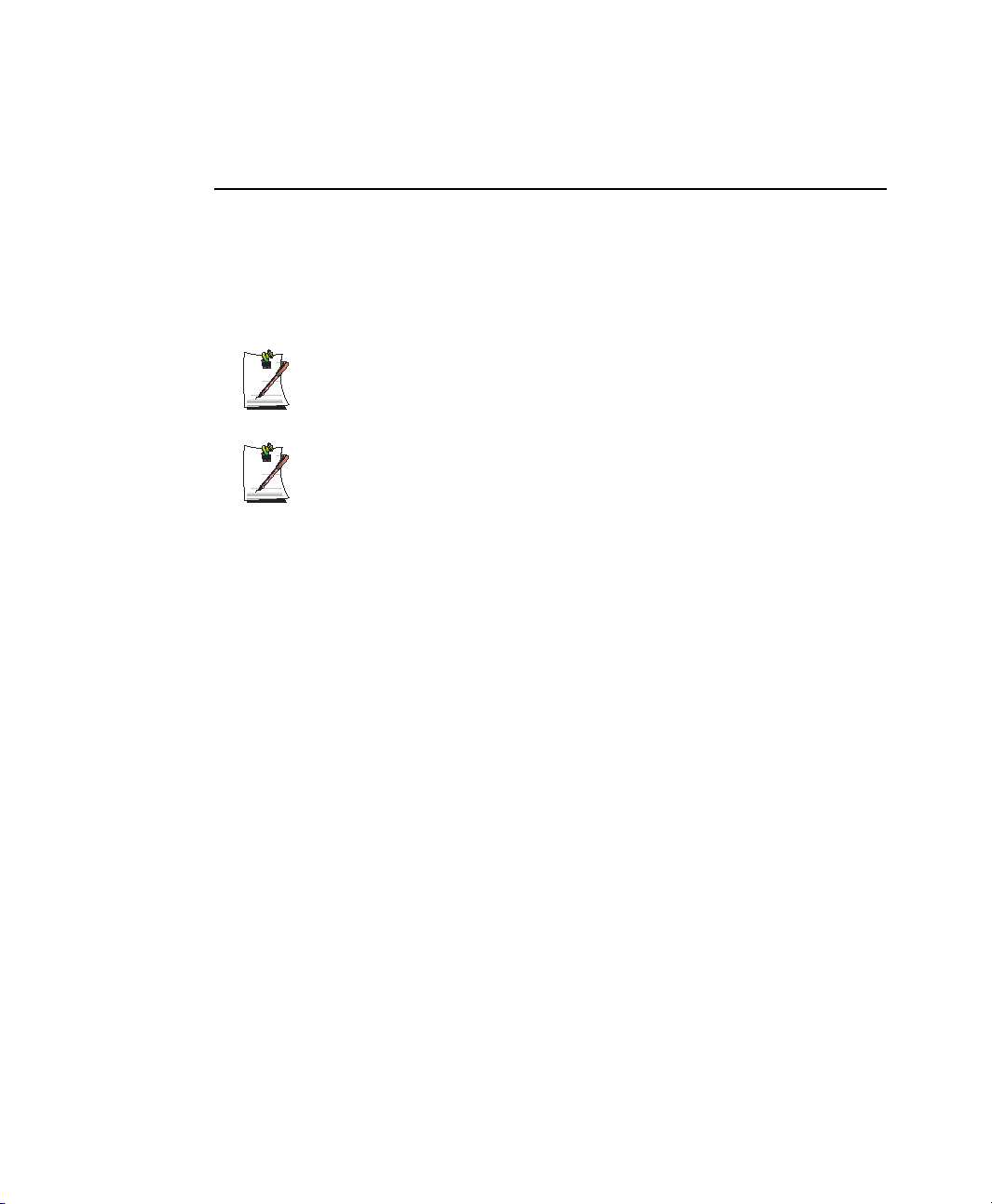
Пользовательская документация по программному обеспечению
С фабрики компьютер поступает с некоторым количеством программ,
установленных на нем. Среди этого программного обеспечения может находиться
его собственная документация в виде оперативной справки или файлов для печати.
За дополнительными сведениями обратитесь к документации или воспользуйтесь
режимом Справка программного обеспечения.
Рисунки и иллюстрации, приведенные в этом руководстве, могут
отличаться от тех, что встретятся в вашей системе.
Общее примечание по поводу значков:
Некоторые значки, используемые в операционной системе Windows XP,
можно поместить на панель задач, сделав соответствующий выбор
(прим.: поместите на панель задач значок тома) в диалоговом окне
свойств.
Использование документации 3
Page 22
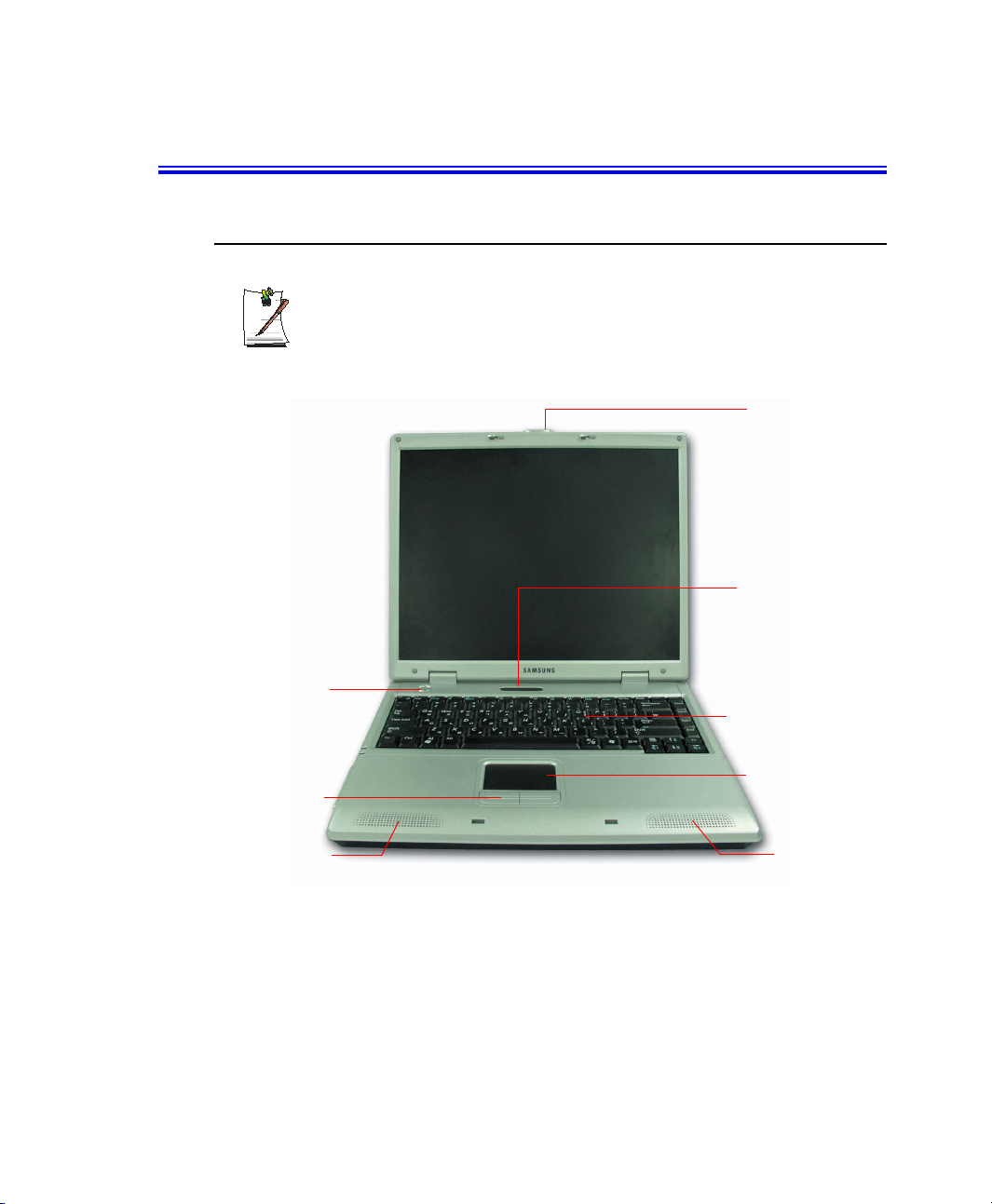
Приступая к работе
Предварительное ознакомление с компьютером
Фотографии в этом руководстве пользователя могут отличаться по
форме и цвету от фотографий вашего компьютера в зависимости от его
модели.
Спереди Просмотр
Защелка ЖК-дисплея
Индикаторы
состояния (стр. 16)
Кнопка питания
Кнопка сенсорной
панели
Динамик
4 Руководство пользователя
Клавиатура (стр. 9)
Сенсорная панель
(стр. 13)
Динамик
Page 23

Вид справа
П
USB (2.0)
Р
Вид слева
Порт модема
(стр. 34)
Порт
локальной
сети (стр. 35)
Батареи
орты
Порт выхода
телевизора
(S-Video)
Дисковод компакт-дисков
(дополнительно, стр. 23)
азъем для микрофона
Разъем для
наушников
Слот для карты PCMCIA
Приступая к работе 5
Page 24

Вид сзади
Порт монитора
Вид снизу
Защелка крышки
батарейного отсека
Порт замка
безопасности
Порты USB (2.0)
Отсек центрального процессора
Разъем питания
постоянного тока
Отверстие
вентилятора
Отсек памяти
6 Руководство пользователя
Page 25
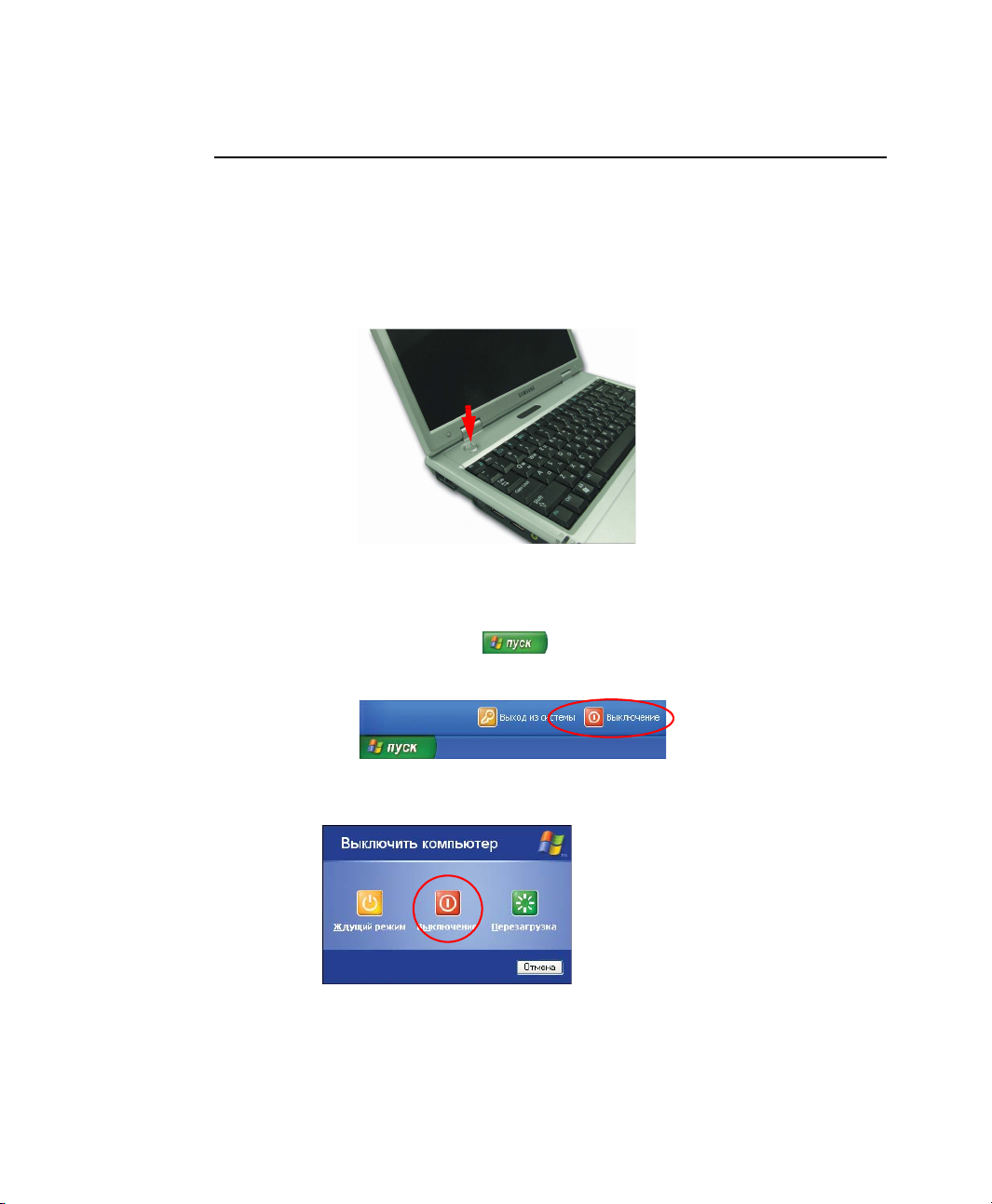
Включение и выключение компьютера
Для включения компьютера
1. Вставьте батарею и подключите адаптер для сети переменного тока
в соответствии с Руководством по установке.
2. Сдвиньте защелку ЖК-дисплея вправо и откройте панель ЖК-дисплея.
3. Нажмите кнопку питания.
Для выключения компьютера
1. Щелкните кнопку Пуск ( ), расположенную на панели задач.
2. Щелкните Выключение компьютера.
3. Щелкните Выключение.
Приступая к работе 7
Page 26
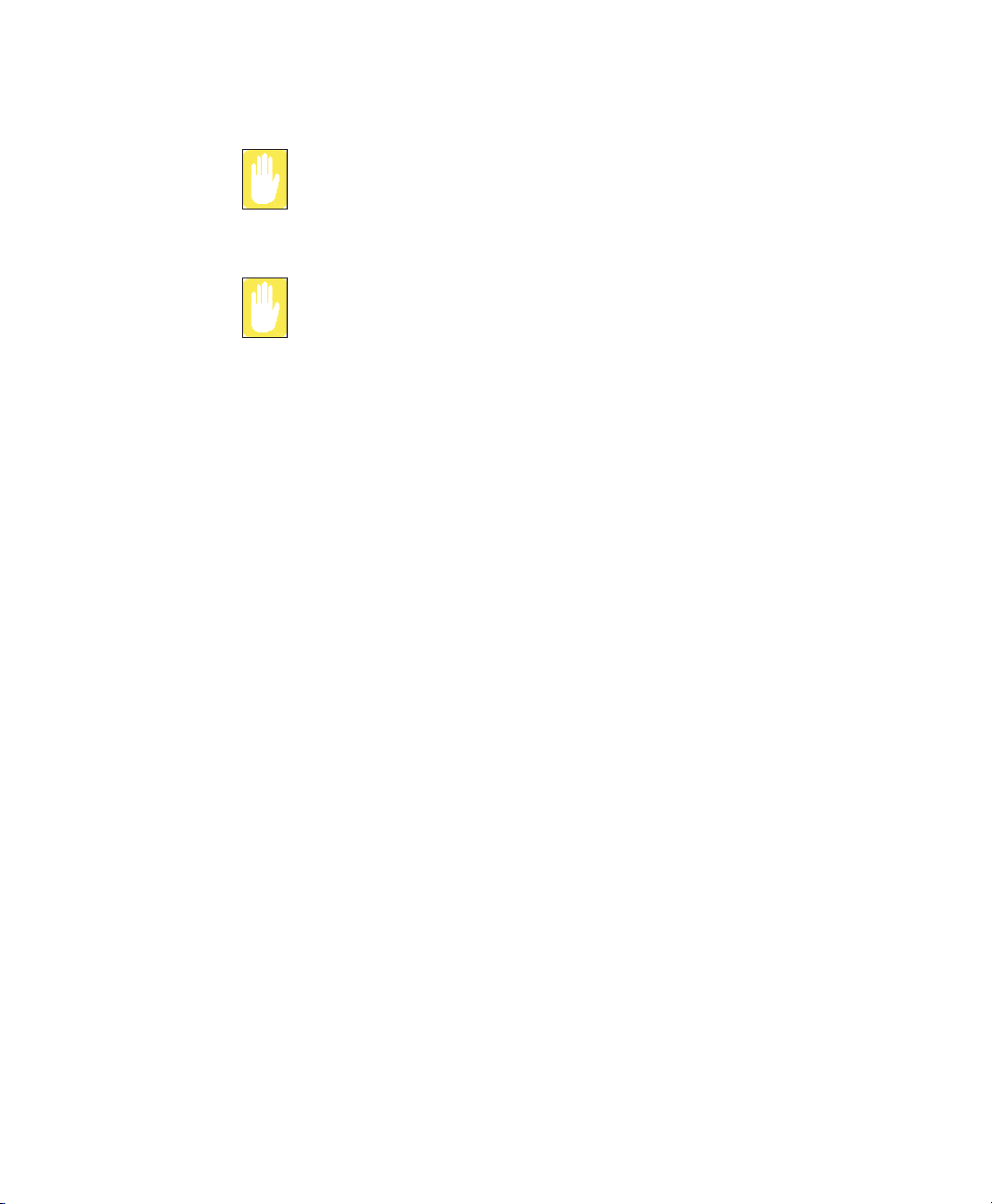
Если из-за системной ошибки компьютер не выключится надлежащим
образом, нажмите <Ctrl>+<Alt>+<Delete>. Когда появится диалоговое
окно [Диспетчер задач Windows], щелкните Завершение работы >
Выключение для выключения компьютера. При этом любая не
сохраненная работа может быть повреждена/утрачена.
Если клавиши <Ctrl>+<Alt>+<Delete> также не срабатывают, нажмите
и удерживайте кнопку питания в течение 4 секунд для выключения
компьютера. При этом любая не сохраненная работа может быть
повреждена/утрачена. При следующем включении компьютера будет
выполнена процедура проверки диска.
8 Руководство пользователя
Page 27
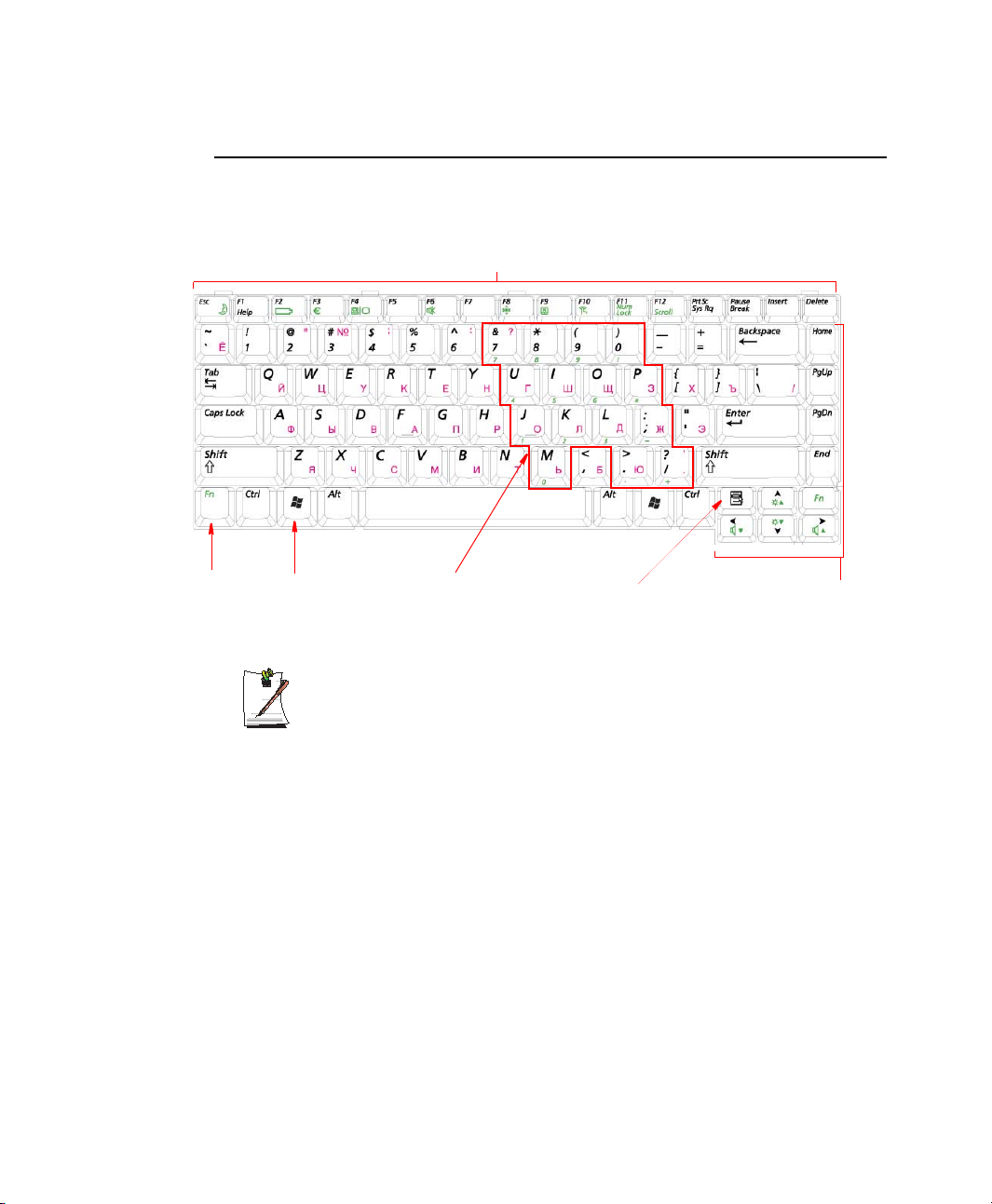
Использование клавиатуры
На этом компьютере установлена клавиатура с 88/89 клавишами. Нажимая
указанные сочетания клавиш, можно получить доступ ко всем функциям клавиш
полноразмерной клавиатуры.
Функциональные клавиши и Клавиши специального назначения
Функцио-
нальная
клавиша
Клавиша
Windows
Встроенная цифровая клавиатура
Клавиша
приложения
Клавиши
управления
курсором/экраном
Хотя расположение клавиш на клавиатуре этого компьютера отличается
от расположения клавиш на клавиатуре настольного компьютера, при
пользовании этой клавиатурой она воспринимается как полноразмерная.
Клавиши на клавиатуре можно сгруппировать по следующим категориям:
• Полноразмерные буквенно-цифровые клавиши, такие же, как на пишущей
машинке, расположены так же, как и на клавиатуре стандартной пишущей
машинки, и используются только для ввода текста. Клавиши Windows,
расположенные по обе стороны от клавиши пробела, открывают меню
Windows и выполняют ряд других специальных функций.
• Функциональные клавиши, когда их нажимают вместе с клавишей <Fn>,
дают доступ к специальным функциям.
• Клавиши управления курсором и экраном перемещают курсор.
Взависимости от установленного на компьютере программного
обеспечения они могут выполнять и другие функции.
Приступая к работе 9
Page 28
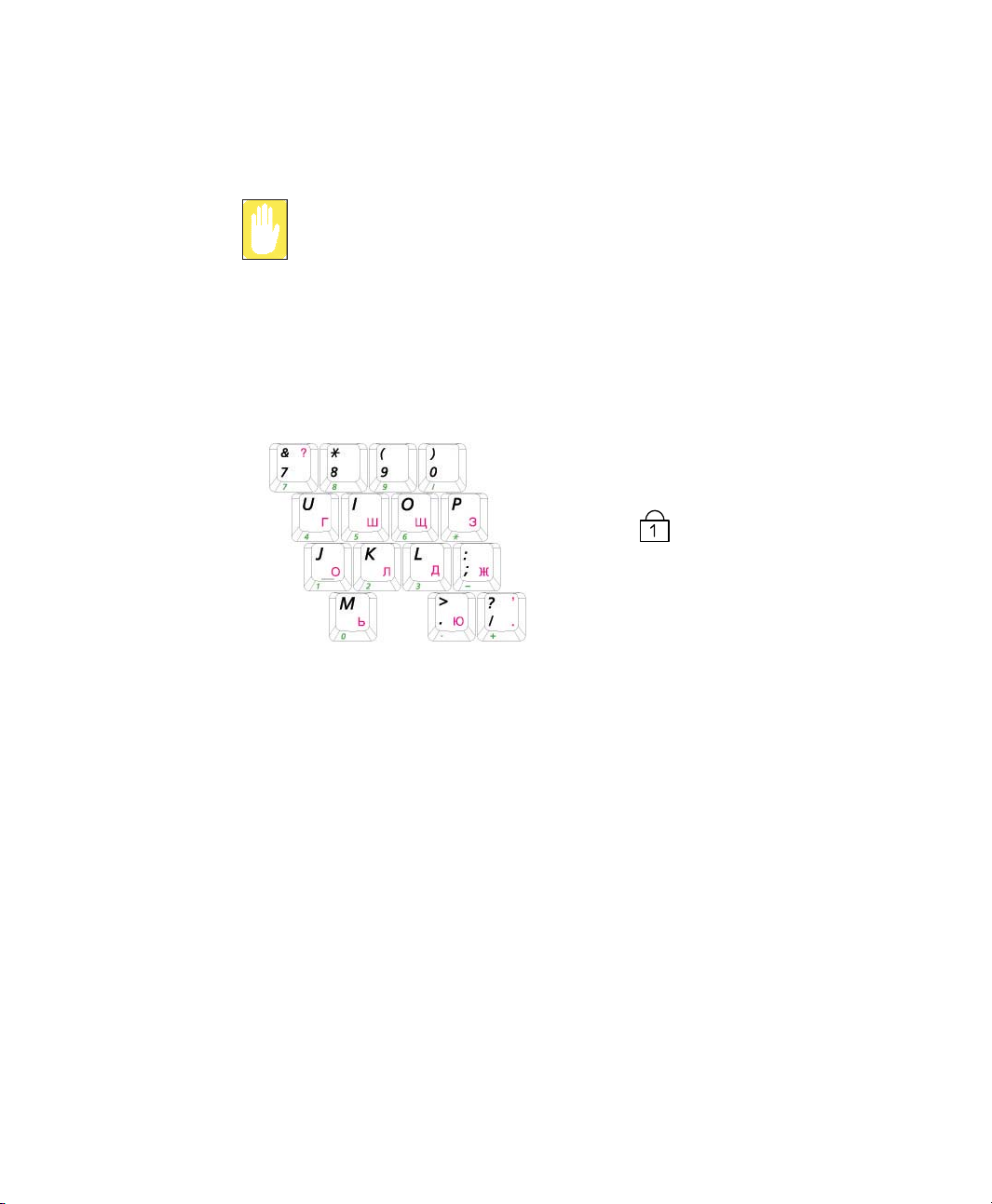
Для очистки клавиатуры компьютера пользуйтесь слегка смоченными ватными
тампонами. Протирайте клавиши и поверхность вокруг клавиш.
Не допускайте попадания жидкости в клавиатуру, это может привести
к повреждению клавиатуры.
Как пользоваться цифровой клавиатурой
В состав клавиатуры входит цифровая клавиатура, представляющая собой
группу клавиш, которые можно настроить на набор цифр и математических
символов, например, знака сложения. Число или символ в углу каждой клавиши
клавиатуры представляет ее цифровую функцию.
Индикатор Num Lock
Нажмите <Fn>+<F11>, чтобы включить встроенную цифровую клавиатуру.
Цифровые функции клавиатуры станут доступными, и загорится индикатор Num
Lock. (Чтобы узнать, где находится индикатор Num Lock, см. “Значения
индикаторов состояния” на стр. 16.)
Если цифровая клавиатура подключена, для временного возвращения клавише ее
обычной функции нужно нажать эту клавишу и клавишу
набрать букву m, нажмите <Fn>+<M>. В результате этой операции отобразится
буква m.
Чтобы отключить цифровую клавиатуру, нажмите <Fn>+<F11> еще раз.
Индикатор Num Lock погаснет.
10 Руководство пользователя
<Fn>. Например, чтобы
Page 29
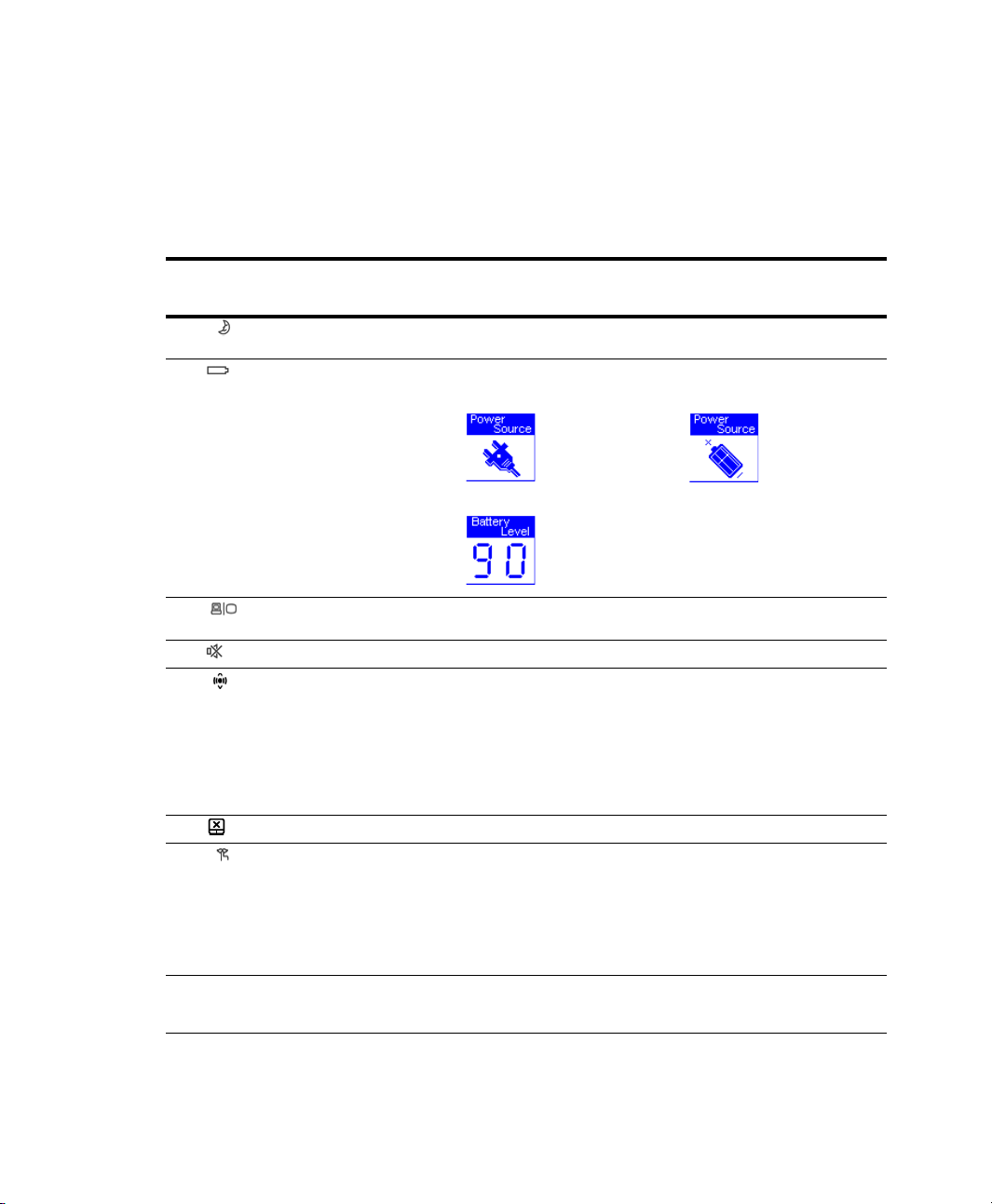
Использование специальных функциональных клавиш
Функциональная клавиша, если ее нажать в сочетании с другими клавишами,
активизирует определенные специальные функции. В таблице 2 приведены
комбинации клавиш для выполнения специальных функций.
Комбинации
клавиши <Fn> с
другими клавишами
<Esc/ > Остановка Приостанавливает работу компьютера. Для выхода из
<F2/ > Датчик питания Можно проверить подачу питания и заряд батареи.
<F4 / > LCD/CRT Переключает экранный вывод между ЖК-дисплеем и внешним
<F6/ > Приглушить Осуществляет включение и выключение вывода звука.
<F8/ Беспроводная
<F9/ > Сенсорная панель Включение и выключение функций сенсорной панели.
<F10/ > Низкий уровень
<F11/Num Lock> Фиксация
Название
клавиши
локальная сеть
Вкл./Выкл.
шума
числового
регистра
Выполняемая функция
экономичного режима нажмите кнопку питания. (стр. 74)
Состояние электропитания
При работе от сети
переменного тока
Уровень оставшегося заряда батареи (%)
устройством вывода информации, если оно подключено. (стр. 70)
Включение и выключение службы беспроводной локальной сети в
моделях, где она установлена.
Примечание. Использование кнопки беспроводной локальной
сети (в моделях, где она установлена)
Загрузка или выгрузка драйвера беспроводной локальной сети
занимает примерно 5 секунд. Поэтому, если беспроводная
локальная сеть подключается/отключается с помощью этой
кнопки, в течение 5 секунд кнопка не функционирует.
Система работает с низким уровнем шума, включается индикатор
питания.
Примечание. В режиме низкого уровня шума скорость выполнения
программы будет понижена, поскольку процессор работает на
половинной скорости. К тому же при продолжительном
использовании этого режима система может перегреться, так как
вентилятор работает на половинной скорости.
Активизирует цифровую клавиатуру. (стр. 10)
При работе от
батарейного
источника
питания
Приступая к работе 11
Page 30
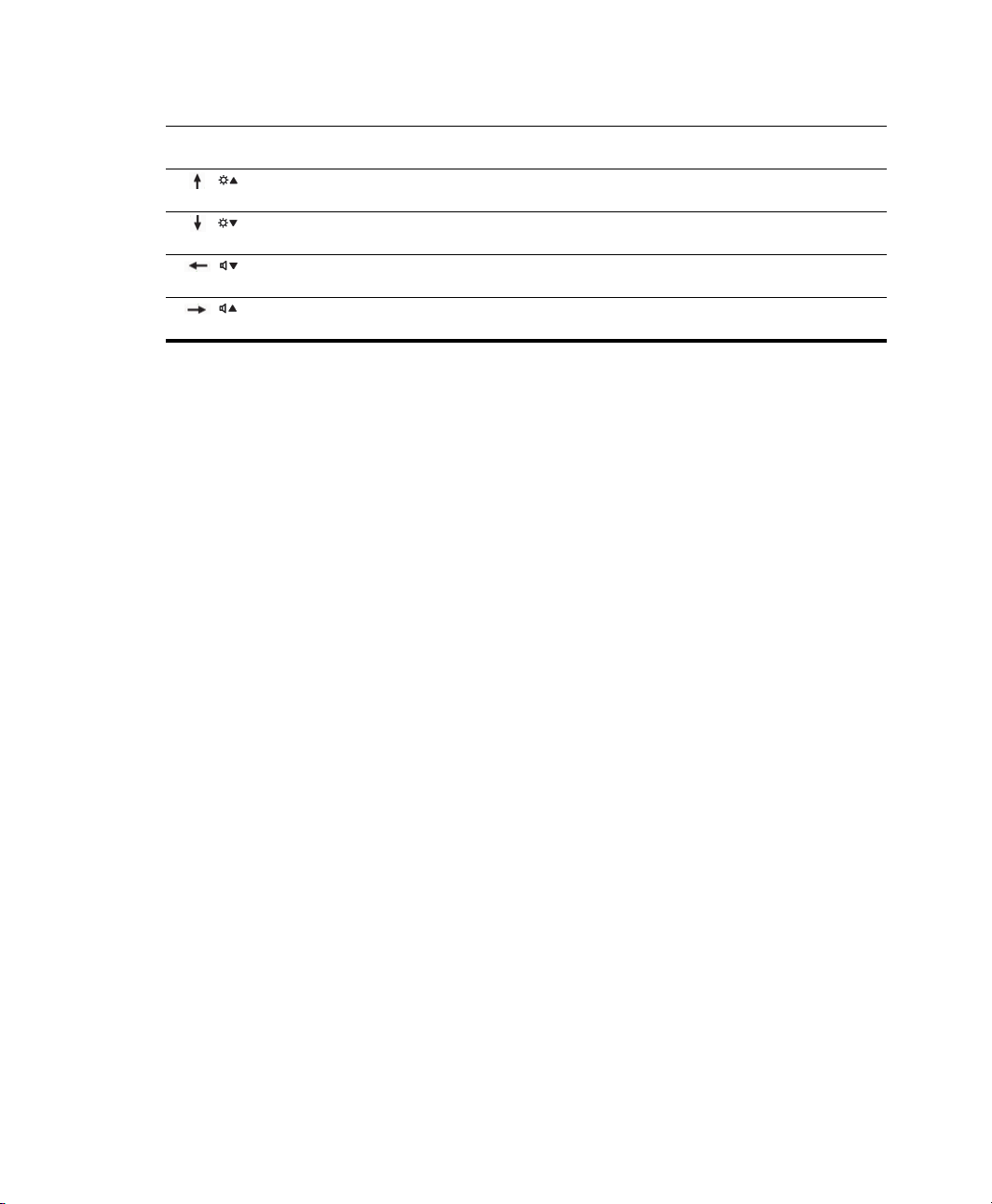
<F12/Scroll> Блокирование
</> Увеличение
</> Уменьшение
</> Уменьшение
</> Увеличение
прокрутки
яркости
яркости
громкости
громкости
В некоторых приложениях дает возможность прокручивать экран
вверх и вниз при неизменном положении курсора.
Делает экран ЖК-дисплея более ярким.
Делает экран ЖК-дисплея более тусклым.
Уменьшает громкость звука.
Увеличивает громкость звука.
12 Руководство пользователя
Page 31

Использование сенсорной панели
В Windows на экране всегда присутствует маленький значок, который указывает
место, в котором может быть выполнено следующее действие. Этот значок
называется указателем; он обычно имеет форму стрелки () или ‘I’ ( ).
Сенсорная панель
Кнопки сенсорной
панели
Сенсорная панель вашего компьютера позволяет перемещать указатель по экрану
ЖК-дисплея точно так же, как и мышь, которая используется на настольном
компьютере. Кнопки сенсорной панели позволяют выполнять посредством
указателя различные действия, например, выбирать пункты или выполнять
команды.
Приступая к работе 13
Page 32

С помощью сенсорной панели можно выполнять различные действия, описанные
ниже.
d
Действие Функция Способ выполнения
Перемещение Перемещение указателя
Положите палец на сенсорную
панель и подведите его к нужному
месту.
Щелчок Выбор объекта, открытие меню
или активация кнопки.
Двойной щелчок Запуск программы или открытие
файла
Правый щелчок Вызов контекстного меню. Поместите на объект указатель,
Поместите на объект указатель,
а затем нажмите один раз левую
кнопку сенсорной панели.
Либо поместите на объект
указатель, а затем быстро
стукните один раз пальцем по
сенсорной панели.
Поместите на объект указатель,
а затем два раза быстро
нажмите левую кнопку сенсорной
панели.
Либо поместите на объект
указатель, а затем быстро
стукните два раза пальцем по
сенсорной панели.
а затем нажмите один раз
правую кнопку сенсорной
панели.
Перетаскивание Перемещение объекта или
14 Руководство пользователя
выбор какой-либо области либо
нескольких объектов
Поместите указатель на объект
или в начальную точку.
Нажав и удерживая левую кнопку
сенсорной панели, надавите на
сенсорную панель и подведите
палец к нужному месту
назначения или конечной точке.
Page 33

Убедитесь в том, что передвижение вашего пальца по сенсорной панели
приводит к синхронному перемещению указателя. Не пользуйтесь для
выполнения этих операций никакими заостренными предметами,
поскольку это может повредить сенсорную панель.
Приступая к работе 15
Page 34

Значения индикаторов состояния
Индикатор Название Функция
Цифровая
клавиатура
Заглавные
буквы
Блокировка
прокрутки
Жесткий диск Мигает при обращении к жесткому диску.
Сенсорная
панель
Беспроводная
LAN
Батарея Горит зеленым, когда батарея полностью заряжена или если
Питание Горит, когда компьютер включен.
16 Руководство пользователя
Горит, если цифровая клавиатура активизирована.
Горит, если все набираемые буквы переводятся в верхний
регистр.
Горит, если установлен режим, при котором в некоторых
приложениях экран прокручивается вверх и вниз при
неизменном положении курсора.
Если сенсорная панель заблокирована, индикатор загорается.
Индикатор загорается при включении службы беспроводной
LAN.
она не установлена.
Горит желтым светом, если батарея заряжается.
Мигает, когда батарея установлена неправильно.
Мигает -, когда компьютер находится в режиме Ожидание.
Если компьютер работает в режиме низкого уровня шума,
индикатор мигает
Page 35

Регулировка яркости ЖК-дисплея
Существует 8 уровней яркости ЖК-дисплея (1: самый тусклый - 8: самый яркий).
Чтобы отрегулировать яркость ЖК-дисплея, нажмите на клавиатуре
<Fn>+< / > или <Fn>+< / >. При изменении яркости ЖК-дисплея ее
текущее значение отображается в верхнем левом углу ЖК-дисплея в течение
нескольких секунд.
При каждом включении системы или смене источника питания уровень яркости
изменяется в соответствии с настройками.
• при работе от сети переменного тока: Уровень яркости 8
• при работе от батарейного источника питания: Уровень яркости 1
Сохранение настроек яркости ЖК-дисплея после выключения
системы
1. Включите систему и нажмите <F2> для входа в меню Setup.
2. В меню Boot для параметра Brightness Control Mode установите
значение User Control.
3. Сохраните изменения и выйдите из меню Setup.
Для сохранения уровня заряда батареи:
Когда компьютер работает от батареи, снижение уровня яркости ЖКдисплея уменьшает потребление энергии батареи.
Дефектные пикселы ЖК-дисплея
В рамках технологических ограничений производства ЖК-дисплеев
считается, что наличие 10 пикселов неправильного размера или
неправильно функционирующих пикселов не влияет на
функционирование системы, и такое количество дефектных пикселов
является допустимым. Количество дефектных пикселов данной системы
не превышает аналогичное значение, являющееся допустимым для
других изделий фирмы.
Инструкции по техническому обслуживанию
Очистку панели ЖК-дисплея выполняйте только с помощью
специального средства очистки, предназначенного для компьютеров.
Нанесите его на мягкую ткань и легким движением протирайте панель в
одном направлении.
Приступая к работе 17
Page 36

Регулировка громкости
Регулировка с помощью клавиатуры
Нажмите на клавиатуре <Fn>+< / > или <Fn>+< / >.
Регулировка с помощью программы регулировки громкости
На панели задач щелкните значок () Громкость и переместите ползунок
громкости до получения нужного уровня громкости.
Для дополнительных параметров регулирования громкости дважды щелкните
значок громкости () и настройте уровень громкости в программе управления
громкостью.
18 Руководство пользователя
Page 37

Начальные сведения об ОС Windows
Ознакомление с рабочим столом
Рабочий стол является функциональной областью компьютера. Он состоит из
обширного рабочего пространства, а также панели задач (внизу).
Значки-
ярлыки
Меню Пуск
Кнопка Пуск
Панель задач
Панель задач с часами
Корзина
Языковая
панель
Кнопка Пуск
Панель задач
Корзина
Языковая
панель
Открывает меню Пуск.
Здесь отображаются запущенные в настоящий момент
программы. Здесь также можно разместить часто
используемые значки.
Сюда помещаются удаленные файлы или папки.
Здесь переключается язык входного текста.
Начальные сведения об ОС Windows 19
Page 38

Ознакомление с меню Пуск
В меню Пуск включено все необходимое для запуска Windows. В меню Пуск
можно запустить ту или иную программу, открыть файл, назначить
пользователей системы через Панель управления, получить информационную
поддержку, щелкнув пункт Справка и поддержка, а также выполнить поиск в
компьютере или в Интернете, щелкнув Поиск.
Мой компьютер
Часто используемые
программы
Все программы
Кнопка Пуск
Панель управления
Справка и поддержка
Мой
компьютер
Панель
управления
Справка
иподдержка
Поиск
Выполнить
20 Руководство пользователя
Здесь отображается содержимое жесткого диска, CD-ROM, сетевого
диска и дискет. Здесь также можно искать и открывать файлы и папки.
Позволяет пользователям выполнять настройку компьютера.
Предоставляет интерактивную справку, информацию по Windows,
атакже информацию по устранению неполадок.
Позволяет пользователям выполнять поиск информации в файлах
или в Интернете.
Выполнение программ или открытие документов.
Page 39

Ознакомление с окном и его элементами
Окно является базовым компонентом, через который выполняется работа на
компьютере. Для рассмотрения базовой структуры окна здесь в качестве
примера приводится окно Мой компьютер, которое обслуживает жесткий диск
компьютера.
Щелкните Пуск > Мой компьютер.
Значок папки
Строка заголовка
Строка меню
Окно задач
Дважды щелкните жесткий (локальный) диск для просмотра сохраняемых на
нем папок и файлов. Если содержимое не появляется, щелкните Отображать
содержимое этой папки.
Кнопка закрытия
Кнопка
развертывания
Кнопка
свертывания
Папки
Файлы
Дважды щелкните
Общие документы
или Локальный диск.
На экране
отобразятся файлы
и папки.
Что такое диск?
Устройство хранения, в котором сохраняются и с которого считываются
файлы и папки.
Что такое папка?
Папка используется для группирования и систематизации файлов; она
может также включать подпапки со своими файлами. Она построена по
типу книжной полки.
Что такое файл?
Файл – это документ или какой-либо иной материал, генерируемый
врезультате работы программы. Иначе это можно назвать данными.
Для просмотра полной структуры диска
Щелкните на панели задач значок папки, после чего отобразится полная
структура папок и файлов. Для возвращения в окно задач щелкните
снова.
Начальные сведения об ОС Windows 21
Page 40

Центр справки и поддержки
Центр справки и поддержки предоставляет справочную информацию, а также
информацию по устранению неполадок, связанную с использованием компьютера.
Щелкните Пуск > Справка и поддержка.
Знакомство с Windows XP
Можно ознакомиться с базовыми функциями, обеспечиваемыми
ОС Windows XP.
Щелкните Пуск > Знакомство с Windows XP.
Или щелкните Пуск > Все программы > Стандартные > Знакомство
с Windows XP.
Для ознакомления с важными функциями Windows XP щелкайте соответствующие
темы.
22 Руководство пользователя
Page 41

Использование компьютера
Использование дисковода CD
На компьютере установлен один из следующих дисководов:
Устройство чтения компактдисков (CD-ROM)
Дисковод DVD-ROM Считывает CD/DVD.
Комбинированный дисковод CD-
RW/DVD-ROM
Сдвоенный DVD-дисковод Читает компакт-диски/DVD и записывает данные на компакт-
Дисковод DVD-SuperMultil Читает компакт-диски/DVD и записывает данные на компакт-
Для загрузки компакт-диска
1. Нажмите кнопку извлечения справа от дисковода CD.
2. После выдвижения лотка поместите на него компакт-диск этикеткой вверх
изадвиньте лоток до щелчка.
Считывает CD.
Считывает CD/DVD и записывает CD.
диски/DVD. Поддерживает DVD+R, DVD-R, DVD-RW и
DVD+RW только для формата записи DVD.
диски/DVD. Поддерживает DVD-RAM, DVD+R, DVD-R, DVD-RW
и DVD+RW только для формата записи DVD.
Отверстие аварийного
открытия.
Кнопка извлечения
Индикатор обращения
к компакт-диску
3. Мягко нажимайте на лоток до момента щелчка.
Для извлечения компакт-диска
1. Отключите все операции по обращению к компакт-диску и убедитесь
в выключении индикатора обращения к компакт-диску.
Использование компьютера 23
Page 42

2. Нажмите кнопку извлечения справа от дисковода CD.
3. После выдвижения лотка выньте из него компакт-диск.
4. Мягко нажимайте на лоток до момента щелчка.
Извлечение компакт-диска при работающем индикаторе обращения
ккомпакт-диску может привести к повреждению диска и записанных на
нем данных.
Отверстие аварийного открытия
Для извлечения компакт-диска из неработающего дисковода или при
выключенном компьютере распрямите скрепку для бумаги, вставьте
выпрямленный конец в отверстие для аварийного открытия
(расположенное около кнопки извлечения) и нажимайте на нее до
момента выдвижения лотка.
Очистка диска CD или DVD
Выполняйте очистку диска мягкой чистой тканью, протирая диск от
центра к краям.
Воспроизведение диска DVD
Чтобы иметь возможность просматривать записи диска DVD, нужно
установить программное обеспечение для DVD, поставляемое на
отдельном компакт-диске.
Использование Универсального проигрывателя Windows
Универсальный проигрыватель Windows используется для воспроизведения
аудио и видео файлов с компьютера или из Интернета.
24 Руководство пользователя
Page 43

Для запуска универсального проигрывателя Windows щелкните
программы > Стандартные > Развлечения > Универсальный проигрыватель
Windows
Функции
Область управления
воспроизведением
.
Воспроизведение видеодиска
Если видеодиск не запускается автоматически, выполните следующие действия.
1. Вставьте видеодиск в дисковод CD.
2. Когда откроется окно дисковода CD, дважды нажмите папку MPEGAV.
3. Дважды щелкните файл .dat.
4. Когда откроется диалоговое окно [Внимание!], щелкните Открыть
с помощью.
5. Выберите “Выбор программы из списка вручную” и щелкните OK.
6. Выберите Универсальный проигрыватель Windows и щелкните OK.
Начнется воспроизведение видеоданных.
Пуск > Все
Список воспроизведения
Описанная выше процедура применяется только для видеодисков,
имеющих в качестве файла выполнения файл .dat. У разных
видеодисков процедура воспроизведения может иметь отличия.
Запись данных на компакт-диск
Можно скопировать данные на чистый компакт-диск или создать аудио компактдиск.
Использование компьютера 25
Page 44

Дополнительная программа записи компакт-дисков поставляется на
дополнительном компакт-диске.
1. Вставьте пустой компакт-диск в дисковод CD.
2. В диалоговом окне [CD-дисковод] выберите Открыть папку с пригодным
для записи CD и щелкните OK. Появится окно CD-дисковод.
3. Щелкните Пуск > Мой компьютер.
4. В окне Мой компьютер выберите файлы и папки для копирования, а затем
перетащите их в окно CD-дисковод.
Окно Мой компьютер
Окно CD-дисковод
4. Перетащите копируемые
папки и файлы.
5. В окне CD-дисковод щелкните Записать файлы на компакт-диск.
6. Когда появится Мастер записи компакт-дисков, введите данные с пометки
компакт-диска и щелкните Далее. Начнется копирование данных.
7. По завершении копирования появится сообщение ‘Завершено’ и откроется
окно CD-дисковод.
Для получения дополнительных сведений по записи компактдисков
Щелкните Пуск > Справка и поддержка. В поле поиска наберите
“копирование на компакт-диск”, а затем щелкните значок поиска ().
26 Руководство пользователя
5. Щелкните Записать файлы на
компакт-диск.
Page 45

Дополнительные сведения о создании аудио компакт-дисков
Запустите программу Универсальный проигрыватель Windows
и щелкните Справка > Вызов справки. Щелкните Использование
универсального проигрывателя Windows > Использование компактдисков > Создание собственных компакт-дисков.
Использование компьютера 27
Page 46

Использование гнезда карты PCMCIA
Установка в систему карт PCMCIA позволяет добавить разнообразные функции.
Данная система поддерживает 16/32-битные карты PCMCIA типа I или II.
Отсек для карт PCMCIA не поддерживает карту ZV или карту PCMCIA тип III.
Установка карты PCMCIA
Перед началом использования гнезда PCMCIA удалите с него
Установка карты PCMCIA
1. Вставьте карту PCMCIA в гнездо для карты PCMCIA на боковой панели
защитную заглушку.
Нажмите один раз кнопку извлечения гнезда карты PCMCIA для его
выдвижения. Нажмите эту кнопку еще раз для извлечения защитной
заглушки.
компьютера.
Убедитесь в том, что карта PCMCIA вставлена правильно, в противном
случае гнездо карты PCMCIA может быть повреждено.
.
2. Windows автоматически установит необходимый для карты драйвер. Если
Windows не обнаружит подходящего драйвера, его нужно будет установить
с диска, прилагаемого к карте.
28 Руководство пользователя
Eject Button
Page 47

Удаление карты PCMCIA
1. Дважды щелкните значок безопасного извлечения устройства (),
находящийся на панели задач.
2. В диалоговом окне [Безопасное извлечение устройства] выберите
соответствующую карту PCMCIA и щелкните Остановка.
3. Когда откроется диалоговое окно [Остановка устройства], щелкните OK.
4. Чтобы закрыть диалоговое окно [Безопасное извлечение устройства],
щелкните Закрыть.
5. Нажмите один раз кнопку извлечения гнезда карты PCMCIA для ее
выдвижения.
6. Нажмите эту кнопку еще раз для извлечения карты PCMCIA.
Использование компьютера 29
Page 48

Использование программы EasyBox
Используйте программу EasyBox, которая упрощает работу с функциями
Windows и дела-ет ее более удобной.
Сведения о программе EasyBox
Дважды нажмите на значок EasyBox ( ), расположенный на рабочем столе
(или выберите Пуск > Все программы > Samsung > EasyBox > EasyBox).
• Система. Доступны следующие функции управления системой:
дефрагментация диска, удаление ненужных файлов/папок, задание
графика работы компьютера и функция восстановления системы.
• BIOS. В оконном режиме можно восстановить значения BIOS по
умолчанию и изменить последовательность загрузки.
• Рабочий стол. Функции управления рабочим столом включают
изменение размера шрифта, выполнение функции увеличения, настройки
меню "Пуск" и управление значками быстрого запуска на панели задач.
• ЗАЩИТА. Этот раздел позволяет выполнить настройку параметров
безопасности, которые поддерживаются в Windows XP SP2. Кроме того,
можно изменить настройку параметров брандмауэра, автоматического
обновления Windows и блокировки всплывающих окон при подключении
к сети Интернет.
30 Руководство пользователя
Page 49

• Plus Tip. Это набор дополнительных функций Windows, которые
позволяют управлять системой. (Они содержат короткие описания
системы Windows, настройки сетевого совместного доступа, открытия
общего доступа к локальной папке и т.д.)
Использование программы EasyBox
Функция управления безопасностью используется в качестве примера для
демонстрации возможностей программы Easybox
Настройка брандмауэра
Брандмауэр Windows позволяет запретить доступ к системе через сеть или
Интернет пользователям, не имеющим на это разрешения.
1. Выберите Пуск > Все программы > Samsung > EasyBox > EasyBox.
2. В верхней строке меню выберите команду Безопасность.
3. В меню "Безопасность" слева выберите Установка брандмауэра Windows.
4. Выберите уровень брандмауэра.
5. Нажмите кнопку Применить.
Нажмите кнопку "Настройки пользователя", чтобы получить доступ к
дополни-тельным функциям, в том числе исключениям и разрешениям.
Использование компьютера 31
Page 50

Работа с программой Samsung Smart Screen
Программа Samsung Smart Screen используется для выстраивания значков на
рабочем столе и эффективного управления ими.
1. Щелкните Пуск > Программы > Samsung Smart Screen > Samsung Smart
Screen.
При первом запуске программы Samsung Smart Screen появится
диалоговое окно, запрашивающее о необходимости регистрации
программы в качестве автозапускаемой. При выборе кнопки OK,
программа будет автоматически запускаться при запуске компьютера.
2. Появится окно Samsung Smart Screen. При первом запуске программы
появится изображение капельки воды.
Щелкните ее для
открывания и
закрывания группы.
3. Для перемещения значка, щелкните капельку для ее открытия и перетащите
ее на другую капельку.
Примечание. Возврат к рабочему столу Windows
Щелкните правой кнопкой мыши Samsung Smart Screen и щелкните
рабочий стол Windows. Появится рабочий стол Windows.
Для возвращения к программе Samsung Smart Screen дважды щелкните
значок () на панели задач.
Замена фона или внешнего вида
Щелкните правой кнопкой мыши Samsung Smart Screen и выберите
нужный элемент.
32 Руководство пользователя
Page 51

Использование программы Samsung Theme
Программа «Samsung Theme» позволяет пользователь легко переключать тему
(рабочий стол, экран входа в систему, звуковые эффекты).
Дважды щелкните значок Samsung Theme () на рабочем столе.
(Или выберите Пуск > Все программы > Samsung Software > Samsung Theme
> Samsung Theme.)
Кнопка
Кнопка «Справка»
Проведите указателем мыши по
пункту «Тема Samsung», после
чего ниже будет отображена
«Тема Samsung».
• Тема Samsung: Переключитесь на программу «Тема Samsung» (рабочий
стол, экран входа в систему, звуковые эффекты при загрузке).
• Тема Windows XP: Переключает на тему Windows XP, установленную по
умолчанию.
• Назад: Восстанавливает предыдущее состояние темы.
Использование компьютера 33
Page 52

Подключение к Интернету
Подключение через модем
Перед подключением:
• Подберите нецифровую телефонную линию.
• Обратитесь к Интернет-провайдеру за инструкциями по подключению к
Интернету и отключению от него.
1. Подсоедините телефонную линию к модемному порту компьютера.
2. Выполните соединение с Интернетом согласно инструкциям,
предоставленным Интернет-провайдером.
Если Интернет-соединение не отключается надлежащим образом, это
может привести к наложению дополнительной платы за телефон.
34 Руководство пользователя
Page 53

Подсоединение через проводную локальную сеть
1. Подсоедините кабель локальной сети к порту локальной сети компьютера.
2. Нажмите Пуск > Панель управления.
3. В окне [Панель управления] щелкните Сеть и подключения к Интернету.
4. В окне [Сеть и подключения к Интернету] щелкните Сетевые
подключения.
5. Щелкните правой кнопкой мыши значок Подключение по локальной сети,
а затем щелкните Свойства.
Подключение к Интернету 35
Page 54

6. На вкладке Общее выберите “Протокол Интернет (TCP/IP)”, а затем
щелкните Свойства.
7. Для использования DHCP:
На вкладке Общая выберите “Получить IP-адрес автоматически”
и “Получить адрес DNS-сервера автоматически”. Щелкните OK.
Для использования статической IP-адресации:
На вкладке Общее выберите “Использовать следующий IP-адрес”
и заполните поля IP-адрес, Сетевая маска, Шлюз по умолчанию,
Предпочитаемый
DNS-сервер и Альтернативный DNS-сервер. Щелкните OK.
Для одновременного использования DHCP и статической IP адресации:
На вкладке Альтернативная конфигурация щелкните Настраиваемый
пользователем, а затем заполните поля. Щелкните OK.
36 Руководство пользователя
Page 55

Работа с программой Samsung Network Manager
Программа Samsung Network Manager используется для настройки параметров
сети.
Использование этой программы позволяет вам:
• Сохранять настройки сети (включая адрес IP) с учетом сетевого места,
например, офисного или домашнего. При смене места работы простой
выбор сетевого места автоматически применяет соответствующие
сетевые настройки.
• Легко определять текущий адрес IP.
Настройка параметров сети
1. Подсоедините кабель LAN к порту LAN компьютера.
2. Дважды щелкните значок Samsung Network Manager, находящийся на
рабочем столе.
Или щелкните Пуск > Программы > Samsung Network Manager >
Samsung Network Manager.
3. При использовании протокола DHCP, в диалоговом окне состояния появятся
доступные адреса IP. Щелкните Изменить.
4. Щелкните Добавить, затем щелкните Выбрать значок и выберите значок.
Введите имя места в поле Новое имя и щелкните Ok.
Подключение к Интернету 37
Page 56

5. Появятся значок нового места и полное диалоговое окно. Установите
флажок рядом с вашим адресом IP и щелкните Закрыть. Параметры сети
сохранены.
Примечание. Для настройки параметров сети места, отличного от
текущего, щелкните значок этого места и настройте каждое сетевое
устройство. При использовании DHCP, установите флажок "DHCP" и
щелкните Сохранить.
При использовании постоянного адреса IP, снимите флажок "DHCP",
введите соответствующий сетевой параметр и щелкните Сохранить.
За получением информации по адресу IP обращайтесь к провайдеру
Интернет или к системному администратору.
Смена сетевого места
Для смены сетевого места выполните следующие действия:
1. Подсоедините кабель LAN к порту LAN компьютера и дважды щелкните
значок Samsung Network Manager, находящийся на рабочем столе.
При использовании постоянного адреса IP на предыдущем месте, он
появится в диалоговом окне состояния.
38 Руководство пользователя
Page 57

2. Щелкните Изменить, выберите значок места и щелкните Изменить.
Пример) замена на "Офис".
3. Щелкните OK в диалоговом окне "Вы действительно хотите изменить
параметры места?".
4. По окончании смены сетевого места, значок соответствующего места
выделится цветом и появится полное диалоговое окно. Параметры
настройки сети будут приведены в правой части полного диалогового окна.
5. Щелкните Закрыть для выхода из диалогового окна.
Подключение к Интернету 39
Page 58

Подсоединение через беспроводную локальную сеть (дополнительно)
Сетевое окружение беспроводной сети (Wireless LAN) - это сетевое оборудование,
позволяющее осуществлять связь между несколькими компьютерами в домашнем
помещении или учреждении небольшого размера посредством беспроводных
LAN-устройств.
Использование связи между компьютерными системами по беспроводной сети дает
возможность пользоваться обычными сетевыми функциями, такими как совместное
использование файлов, папок и принтеров. Пользуясь сетевыми соединениями
компьютер-компьютер (ad hoc), можно получать доступ в Интернет через
компьютер, непосредственно подключенный к Интернету, даже если ваш
компьютер к Интернету не подключен. Для получения подробной информации см.
“Использование сетевых услуг” на стр. 56.
Описание в этом разделе относится к плате Agere Wireless MiniPCI
(именуемой в дальнейшем «плата 11b») и к адаптеру SAMSUNG
SWL2700 M b/g miniPCI WLAN Adapter (именуемой в дальнейшем «плата
11g»).
Интерфейс беспроводной локальной сети является дополнительным
устройством, которое выбирается при покупке этого продукта. Можно
подключиться к Интернету посредством беспроводного соединения,
если на компьютере есть устройство беспроводной локальной сети
(WLAN).
Для просмотра установленной карты беспроводной локальной сети,
щелкните Пуск > Панель управления > Система > Вкладка
«Оборудование» > Диспетчер устройств.
Отображаемые изображения могут немного отличаться рисунков,
показанных в этом разделе, в зависимости от установленного устройства
и состояния соединения.
Для отключения беспроводной сети
Если беспроводная LAN включена, компьютер потребляет больше
энергии, таким образом уменьшая время работы от батареи.
Поэтому, если беспроводная локальная сеть (WLAN) не используется,
или работа проводится в среде, не поддерживающей WLAN,
рекомендуется выключить WLAN, нажав на компьютере кнопку WLAN
(стр. 11).
Подключения по беспроводной сети можно разделить на две категории.
40 Руководство пользователя
Page 59

1) Точка доступа (AP)
Чтобы воспользоваться сетью, можно подключиться к ТД (точке доступа). Это
возможно только в том случае, если окружение оборудовано ТД. Для получения
подробной информации см. “Подключение к точке доступа (ТД)” на стр. 41.
Что такое точка доступа (ТД)?
ТД – это сетевое устройство, соединяющее кабельную и беспроводную
локальные сети, оно соответствует беспроводному концентратору
кабельной сети. К ТД можно подключить несколько компьютеров,
оснащенных оборудованием беспроводной локальной сети.
2) Компьютер-компьютер (ad hoc)
Эта сеть также известна как одноранговая сеть.
В беспроводных сетях типа компьютер-компьютер можно соединять без
использования кабелей 2 или большее число компьютеров, оснащенных
беспроводными модулями локальной сети. Для получения подробной информации
см. “Подключение к сетям типа компьютер-компьютер (с равноправными узлами
или ad hoc)” на стр. 43.
Подключение к точке доступа (ТД)
В этом разделе описывается процедура подключения к ТД. Если компьютер
подключен к ТД, можно пользоваться сетью.
Настройки соединения описаны для компьютера с операционной
системой Windows XP Service Pack 2. Если вы пользуетесь операционной
системой Windows 2000, обратитесь к “” (стр. 48). За более подробной
информацией, например, о ключе сети (ключе шифрования),
обращайтесь к сетевому администратору.
1. Правой кнопкой щелкните значок Беспроводное сетевое соединение (),
находящийся на панели задач, и выберите Просмотр доступных
беспроводных сетей.
Подключение к Интернету 41
Page 60

2. Выберите точку доступа (например, Тест), с которой необходимо установить
соединение, и нажмите кнопку Подключиться. При отображении
диалогового окна с запросом сетевого ключа введите его и нажмите кнопку
Подключиться.
Если для выбранной точки доступа не определен сетевой ключ, нажмите
на ссылку, чтобы отобразить окно с предупреждающим сообщением.
Затем снова нажмите кнопку "Подключиться" в окне.
После отображения сообщения Подключено в точке доступа можно
воспользоваться функциями сети.
Контроль за состоянием подключения
Если поместить указатель мыши на значок Беспроводное сетевое
соединение ( ), находящийся на панели задач, будет выведена
информация о состоянии подключения.
42 Руководство пользователя
Page 61

Подключение к сетям типа компьютер-компьютер
(с равноправными узлами или ad hoc)
В беспроводных сетях типа компьютер-компьютер можно соединять без
использования кабелей 2 или большее число компьютеров, оснащенных
беспроводными модулями локальной сети. С помощью с этого способа не
подсоединенный к Интернету компьютер может получать доступ с через другой
компьютер, подсоединенный к Интернету. (Смотрите раздел “Использование
беспроводной локальной сети с помощью программы настройки беспроводной
локальной сети (для платы 11b).” (стр. 49).)
Можно провести подключение, выполнив следующие шаги:
• Шаг 1. Настройте на компьютере сеть типа компьютер-компьютер.
• Шаг 2. Установите с других компьютеров связь с компьютером, на
котором проведена процедура настройки.
Настройки соединения описаны для компьютеров с операционной
системой Windows XP Service Pack 2. Если вы пользуетесь операционной
системой Windows 2000, обратитесь к “” (стр. 48).
Шаг 1. Настройка сети типа компьютер-компьютер
1. Правой кнопкой щелкните значок Беспроводное сетевое соединение (),
находящийся на панели задач, и выберите Просмотр доступных
беспроводных сетей.
Подключение к Интернету 43
Page 62

2. Щелкните Изменить порядок предпочтения сетей.
3. На вкладке Беспроводная сеть щелкните Дополнительно.
4. Снимите флажок в окошке ‘Автоматически подключаться к сети, не
заданной по умолчанию’, если он там установлен. Выберите ‘Только сети
типа компьютер-компьютер (ad hoc)’, затем щелкните Закрыть.
5. На вкладке Беспроводные сети щелкните Добавить.
44 Руководство пользователя
Page 63

6. Введите название сети (например, samsung) и снимите флажок в окошке
‘Ключ предоставлен автоматически’. В поле Ключ сети введите код
шифрования и щелкните OK.
Для предотвращения подключения к сети неуполномоченного
пользователя имеет смысл задать ключ сети (ключ шифрования). Ключ
сети состоит из 5 или 13 буквенно-цифровых символов (например,
magic), или из 10 или 26 шестнадцатеричных цифр (шестнадцатеричная
цифра записывается цифрами от ‘0’ до ‘9’ или буквами от ‘a’ до ‘f’).
Подключение к Интернету 45
Page 64

7. Убедитесь в том, что введенное название сети (например, Samsung)
находится в окне ‘Сети предпочтения’, а затем щелкните OK.
Теперь настройка беспроводной сети завершена.
Шаг 2. Подключение к компьютеру, на котором проведена
настройка
1. Правой кнопкой щелкните значок Беспроводное сетевое соединение (),
находящемся на панели задач, и выберите Просмотр доступных
беспроводных сетей.
46 Руководство пользователя
Page 65

2. Выберите имя беспроводной сети (например, samsung), указанное в разделе
"Подключе-ние к сетям "компьютер-компьютер" (одноранговым или
специальным сетям)" на стр. 54, и нажмите кнопку Подключиться.
3. Введите ключ шифрации в окне сетевого ключа и нажмите кнопку
Подключиться.
Если сетевой ключ не настроен в разделе “Подключение ксетям
типа компьютер-компьютер (с равноправными узлами или ad hoc)” на
странице 43
ключ с помощью клавиш
, просто нажмите кнопку Подключиться, не вводя
.
При подключении к беспроводной сети в окне "Сетевые подключения" для
выбранной сети отображается системное сообщение Подключено.
Подключение к Интернету 47
Page 66

Контроль за состоянием подключения
Если поместить указатель мыши на значок Беспроводное сетевое
соединение ( ), находящийся на панели задач, будет выведена
информация о состоянии подключения.
48 Руководство пользователя
Page 67

Использование беспроводной локальной сети с помощью программы настройки беспроводной локальной сети (для платы 11b).
Для операционных систем, кроме Windows XP, необходимо установить
программу настройки беспроводной локальной сети и выполнить настройку
сетевого окружения.
Для платы 11g, см. стр. 52.
Для использования беспроводной сети выполните следующие процедуры.
• Шаг 1 Установите программу Client Manager.
• Шаг 2 Создайте беспроводную сеть.
Для подключения к беспроводной сети с равноправными узлами
выполните следующие процедуры на обоих целевых компьютерах.
Шаг 1. Установка программы Client Manager
Установите программу Client Manager с компакт-диска с системным
программным обеспечением на компьютеры, подключаемые к сети.
Шаг 2. Построение беспроводной локальной сети
1. Дважды щелкните значок программы беспроводной локальной сети ()
на панели задач.
(Или щелкните
Manager)
2. В меню «Действия» щелкните Добавить/редактировать избранные
профили.
3. Выберите имя сети из списка доступных и щелкните Редактировать.
Пуск > Программы > Беспроводная локальная сеть > Client
Если нужной сети нет в списке, щелкните Обновить.
Точка доступа (в дальнейшем ТД) обозначается значком (), а
беспроводная сеть равноправных узлов – значком ().
4. В окне «Свойства беспроводной сети» введите имя в поле «Имя профиля».
Подключение к Интернету 49
Page 68

5. При настройке ключа шифрования для ТД сети равноправных узлов в поле
ключа беспроводной связи (WEP) выберите Разрешить шифрование,
введите соответствующий ключ шифрования и щелкните ОК.
Для получения информации о ключе шифрования (ключ WEP) вашей ТД
обращайтесь к ее администратору или к администратору сети.
Сетевой ключ состоит из 5 или 13 буквенно-цифровых символов
(например «magic»), или 10 или 26 шестнадцатеричных (0-9 или A-F).
6. После подключения вашего компьютера к ТД перед именем профиля
добавленного подключения по беспроводной сети появится значок ().
При создании нового профиля он добавляется в список Мои избранные
сетевые профили. При помощи двойного щелчка имени профиля
можно перейти в окно «Включение или редактирование выбранного
профиля». Выберите Включение профиля и щелкните кнопку OK для
подключения профиля.
Создание сети Ad Hoc:
Для создания новой сети компьютер-компьютер (Ad Hoc) или при подключении
к точке скрытого доступа (Невидимый/Закрытый режим), выполните следующие
действия.
Скрытая ТД – это ТД, настроенная специально для предотвращения
неавторизованного доступа, ее поиск невозможен.
1. В меню «Действия» щелкните Добавить/Редактировать избранные
профили.
2. В окне «Мои избранные сетевые профили» щелкните Добавить.
3. Выберите Создать новый сетевой профиль и щелкните OK.
4. Введите Имя профиля и Имя сети.
Для создания новой сети Ad Hoc выберите группу равноправных узлов в
окне «Создание сети».
В этом случае открывается возможность выбора канала.
Что такое сетевое имя (SSID)?
Сетевым именем (SSID) называется имя, которое использует
беспроводной адаптер при идентификации подключения. Для
подключения введите имя сети компьютер-компьютер (напр. P2P) или
50 Руководство пользователя
Page 69

имя ТД. Сетевые имена имеют различение регистров. (прописные и
строчные) Название ТД можно найти в настройках ТД или узнать у
администратора беспроводной сети.
5. В поле ключа беспроводной сети (WEP) выберите Разрешить шифрование,
введите соответствующий ключ шифрования и щелкните ОК.
Для подключения к ТД введите сетевой ключ шифрования данной ТД и
щелкните ОК.
При создании профиля сети Ad Hoc рекомендуется для безопасности
установить шифрование данных. Для получения дополнительной
информации по настройке параметров безопасности см. раздел
«Настройка безопасности подключения к ТД» или интерактивное
справочное руководство.
6. При создании нового профиля он добавляется в список «Мои избранные
сетевые профили». Чтобы подключиться к сети Ad Hoc, выберите и дважды
щелкните Имя профиля. Появится окно «Включение или редактирование
выбранного профиля». Выберите Включить профиль и нажмите ОК.
Подключение к Интернету 51
Page 70

Использование беспроводной сети с помощью программы настройки беспроводной локальной сети (для платы 11g).
Для операционных систем, кроме Windows XP, необходимо установить
программу настройки беспроводной локальной сети и выполнить настройку
сетевого окружения.
В отношении платы 11b см. стр. 48.
Для использования беспроводной сети выполните следующие действия.
• Шаг 1. Установите программу MagicLAN5 Utility.
• Шаг 2. Создайте беспроводную сеть.
Для подключения к беспроводной сети с равноправными узлами
выполните следующие действия на обоих целевых компьютерах.
Шаг 1. Установка программы MagicLAN5
Установите программу «MagicLAN5» с компакт-диска с системным
программным обеспечением на компьютеры, подключаемые к сети.
Шаг 2. Работа с программой MagicLAN5
Дважды щелкните значок программы беспроводной локальной сети () на панели
задач.
(Или щелкните Пуск > Программы > MagicLAN5 > MagicLAN5 Utility > MagicLAN5
Utility)
Настройте параметры беспроводной сети через программу MagicLAN5 согласно
следующим указаниям.
Подключение к ТД:
Чтобы подключиться к ТД или к существующей сети Ad hoc, выполните
следующие действия: (О создании новой сети Ad Hoc см. приведенные далее
инструкции по сетям Ad Hoc.)
52 Руководство пользователя
Page 71

1. Дважды щелкните имя ТД (или сети Ad Hoc) из списка «Доступные сети»,
либо щелкните Настройка.
Если нужная вам сеть не появится, щелкните Обновить.
ТД отмечается значком (), а сеть Ad Hoc - значком ().
2. Введите имя профиля для подключения к сети.
3. В окне «Безопасность» выберите любой метод настройки безопасности в
соответствии с настройками ТД (или c настройками сети Ad Hoc).
Если метод настройки безопасности выбран, щелкните Настройка для
выполнения детальной настройки параметров безопасности.
Параметры проверки подлинности сети, тип шифрования и пароль ТД
настраиваются в программе управления ТД. Информацию о
безопасности можно найти в параметрах безопасности для ТД или
узнать у администратора вашей беспроводной сети.
Параметры WEP-ключа:
- Шифрование данных: Стандарт IEEE 802.11 WEP (Wired Equivalent Privacy)
имеет два уровня защиты: 64-битный ключ (в некоторых случаях 40-битный) и
128-битный ключ.
- Тип ключа записывается либо в шестнадцатеричных цифрах, либо в кодировке
ASCII нижнего регистра.
- Чтобы задать использование кодировки ASCII нижнего регистра: Для вызова
данной функции выберите пункт «Использовать пароль». Введите 5 буквенноцифровых символов (0-9, a-z или A-Z) для 64-битного ключа или 13 буквенноцифровых символов (0-9, a-z или A-Z) для 128-битного ключа.
- Чтобы задать использование шестнадцатеричных цифр: В поле WEP-ключа
введите 10 шестнадцатеричных цифр (0-9 или A-F) для 64-битного ключа или 26
шестнадцатеричных цифр (0-9 или A-F) для 128-битного ключа.
В сети Ad Hoc поддерживается только WEP-ключ.
4. Щелкните ОК.
Подключение к Интернету 53
Page 72

5. После создания профиля в списке «Профили» отобразится новый профиль.
Двойным щелчком по профилю выполняется подключение к сети,
использующей данный профиль.
Для создания сети компьютер-компьютер (Ad Hoc):
Для создания новой сети компьютер-компьютер (Ad Hoc) или при подключении
к точке скрытого доступа (Невидимый/Закрытый режим) выполните следующие
действия.
Скрытая ТД – это ТД, настроенная специально для предотвращения
неавторизованного доступа, ее поиск невозможен.
1. В списке «Профили» щелкните Новый.
2. Введите Имя профиля и Сетевые имена.
Что такое сетевое имя?
Сетевым именем называется имя, которое использует беспроводной
адаптер при идентификации подключения. Для подключения введите
имя сети компьютер-компьютер (напр. P2P) или имя ТД. Сетевые имена
имеют различение регистров. (прописные и строчные) Название ТД
можно найти в настройках ТД или узнать у администратора
беспроводной сети.
3. В окне «Дополнительно» настройте «Тип сети».
Сетевой режим:
Ad-Hoc – выбирается для подключения к сети Ad hoc.
ТД – выбирается для подключения к ТД.
4. В окне «Безопасность» выберите любой метод настройки безопасности для
подключения сети Ad Hoc.
Для подключения к ТД выберите любой метод безопасности в соответствии с
настройками ТД.
При создании профиля сети типа Ad Hoc рекомендуется для
безопасности настроить WEP-ключ.
54 Руководство пользователя
Page 73

5. По завершении создания профиля вновь созданный профиль появится в
списке «Профили» на вкладке «Управление профилями». Подключение к
сети, использующей данный профиль, происходит после двойного щелчка
его имени.
Подключение к Интернету 55
Page 74

Использование сетевых услуг
Если компьютер подключен к сети, можно использовать сетевые услуги для
совместного использования файлов, папок и принтеров. Пользуясь
беспроводными сетями типа компьютер-компьютер, можно получать доступ
в Интернет через компьютер, подключенный к Интернету, даже если ваш
компьютер не подключен непосредственно к Интернету.
Сетевые услуги предоставляются компьютерам, подключенным к сети
спомощью кабельных или беспроводных подключений. Более
подробные сведения см. “Подсоединение через проводную локальную
сеть” на стр. 35. и см. “Подсоединение через беспроводную локальную
сеть (дополнительно)” на стр. 40.
Совместное использование файлов и папок
В этом разделе описывается реализация совместного использования файлов
ипапок компьютерами, подключенными к сети.
Для совместного использования файлов выполните следующие процедуры:
• Шаг 1. Настройка на компьютере совместного использования файлов
ипапок.
• Шаг 2. Получение доступа с другого компьютера к файлам и папкам
совместного использования.
Если файл или папка находится в совместном использовании, любой, кто
подключился к сети, может открыть и удалить файл или папку
совместного использования.
Рекомендуется настраивать сеть на совместное использование файлов
только в том случае, если сеть защищена, и не рекомендуется делать
совместно используемыми важные данные.
56 Руководство пользователя
Page 75

Шаг 1. Настройка совместного использования
1. В окне Мой компьютер щелкните правой кнопкой файл или папку, которые
предполагается назначить совместно используемыми, и выберите Общий
доступ и безопасность.
2. Щелкните ‘Если вы осознаете угрозу безопасности, но хотите сделать файлы
файлами общего доступа без запуска мастера, щелкните здесь’.
Это обеспечивает тот же самый уровень безопасности, что и ‘Мастер
настройки сети’.
Этот экран не появляется, если в окружении беспроводной сети типа
компьютер-компьютер был установлен Мастер общего доступа по сети
для Интернет.
3. Выберите ‘Разрешить совместное использование файлов’ и щелкните OK.
4. В поле ‘Сетевой совместный доступ и безопасность’ выберите ‘Открыть
общий доступ к этой папке’, введите имя общей папки и щелкните OK.
Будьте осмотрительны, выбирая ‘ Разрешить изменение файлов по сети’,
поскольку другие пользователи этой сети смогут изменять файлы в папке
общего доступа.
Настройка совместного доступа к файлам и папкам завершена.
Подключение к Интернету 57
Page 76

Шаг 2. Использование файлов и папок общего доступа
В этом разделе описывается, как получить доступ к файлам и папкам общего
доступа, если ваш компьютер принадлежит к той же рабочей группе.
1. Щелкните Пуск > Мой компьютер. На своем компьютере, открыв Другие
места, щелкните Сетевое окружение.
2. Чтобы получить доступ к файлу совместного использования, щелкните
‘Просмотр компьютеров рабочей группы’, а затем щелкните нужный
компьютер.
Если ваш компьютер принадлежит к другой рабочей группе:
1. Щелкните Другие места > Сеть Microsoft Windows.
2. Щелкните нужную группу.
3. Щелкните нужный компьютер, чтобы вывести файлы и папки общего
доступа.
Совместное использование принтеров
В этом разделе описывается реализация совместного использования принтера
компьютерами, подключенными к сети.
Для совместного использования принтера выполните следующие процедуры:
• Шаг 1. Назначьте принтер совместно используемым на компьютере,
подключенном к принтеру.
• Шаг 2. Добавьте принтер на других компьютерах сети и назначьте его
совместно используемым.
58 Руководство пользователя
Page 77

Шаг 1. Настройка совместного использования принтера
1. На компьютере, подключенном к принтеру, щелкните Пуск > Принтеры
ифаксы.
2. Щелкните правой кнопкой принтер, который нужно сделать принтером
совместного использования, а затем щелкните Общий доступ.
3. Выберите ‘Совместный доступ к принтеру’, введите имя общего ресурса для
принтера общего доступа и щелкните OK.
4. В окне Принтеры и факсы вы обнаружите, что значок принтера изменился на
другой значок, изображающий принтер на фоне руки.
Шаг 2. Добавление и использование принтера общего доступа.
1. На другом компьютере, с которого нужно получить доступ к совместно
используемому принтеру, щелкните Пуск > Принтеры и факсы.
2. Щелкните Добавить принтер.
3. В окне Мастера установки принтеров щелкните Далее.
4. Выберите ‘Сетевой принтер или принтер, подключенный к другому
компьютеру’ и щелкните Далее.
Подключение к Интернету 59
Page 78

5. Выберите ‘Обзор принтеров’ и щелкните Далее.
6. Выберите рабочую группу или компьютер, выберите нужный принтер
и щелкните Далее.
Если вы не можете обнаружить нужный принтер, повторите попытку через
некоторое время.
7. Прочитайте сообщение о принтере общего доступа и щелкните Да, чтобы
присвоить принтеру статус принтера общего доступа.
8. На вопрос ‘Использовать этот принтер по умолчанию?’ ответьте Да и
щелкните Далее.
9. Щелкните Готово.
10. После того, как для принтера будет завершена настройка статуса принтера
совместного использования, принтер общего доступа появится в окне
Принтеры и факсы.
Теперь вы можете пользоваться принтером общего доступа, даже если ваш
компьютер не подключен непосредственно ни к какому принтеру.
60 Руководство пользователя
Page 79

Совместное Интернет соединение через беспроводную сеть
Подсоединив через беспроводную сеть (с равноправными узлами) свой
компьютер к другому компьютеру, подключенному к Интернету через
проводное соединение, вы получите доступ к Интернету со своего компьютера.
Для совместного использования подключения к Интернету компьютер
должен быть подключен к беспроводной сети типа компьютер-компьютер
(с равноправными узлами). Для получения подробной информации см.
“Подключение ксетям типа компьютер-компьютер (сравноправными
узлами или ad hoc)” на стр. 43.
Кроме того, один из компьютеров должен быть подключен к Интернету
(внешней сети).
Описание совместного доступа в Интернет дано для операционной
системы Windows XP Service Pack 2.
Для совместного использования подключения к Интернету выполните
следующие действия:
• Шаг 1. Настройка совместного использования подключения к Интернету
на компьютере, подключенном к Интернету.
• Шаг 2. После завершения настройки совместного использования
подключения к Интернету убедитесь в том, что все остальные
компьютеры могут получить доступ в Интернет через совместно
используемое подключение к Интернету.
Шаг 1. Настройка совместного использования Интернета.
Настройка совместного использования подключения к Интернету на компьютере,
подключенном к Интернету.
1. Щелкните Пуск > Панель управления > Сеть и подключения
к Интернету > Сетевые подключения.
2. Дважды щелкните устройство, подключенное к Интернету, т.е. внешней
сети, и выберите Свойства.
Подключение к Интернету 61
Page 80

Если компьютер подключен к Интернету с помощью кабельной
локальной сети, выберите ‘Подключение по локальной сети’.
3. На вкладке Дополнительно выберите ‘Разрешить другим пользователям
сети использовать подключение к Интернету этого компьютера’ и щелкните
OK.
Шаг 2. Проверка совместно используемого подключения
к Интернету.
После завершения настройки совместно используемого подключения значок
сети в окне Сетевые подключения будет выглядеть следующим образом:
Щелкните Пуск > Панель управления > Сеть и подключения к Интернету >
Сетевые подключения.
– Компьютер, подключенный к Интернету.
– Компьютер, пользующийся удаленным подключением к Интернету
(другой компьютер).
Если этот значок не появляется в течение длительного времени, перезагрузите
компьютер.
62 Руководство пользователя
Page 81

Сетевые компьютеры могут получить доступ в Интернет через совместно
используемое подключение к Интернету только в том случае, если
компьютер, подключенный к Интернету, включен.
Подключение к Интернету 63
Page 82

Настройка компьютера
Использование программы System Setup
Программа System Setup (BIOS) позволяет настроить аппаратно-программное
обеспечение компьютера и задать параметры безопасности и параметры системы
энергосбережения. Выбранные параметры запоминаются в поддерживаемой
батарейным питанием CMOS-памяти, в которой информация сохраняется даже
при отключении питания компьютера. При повторном включении компьютера он
настраивается в соответствии со значениями параметров, обнаруженных в этой
памяти.
Если получено сообщение с предложением запустить System Setup, сделайте это.
Возможно, потребуется запустить System Setup, особенно при первом
использовании компьютера, для того, чтобы установить время и дату,
воспользоваться функциями защиты или управления электропитанием, или
изменить параметры других функций.
Предостережение относительно BIOS:
Если вы не ознакомлены с тем, как настраивать BIOS и что означают
параметры, обратитесь за помощью с осведомленному человеку.
Неправильные настройки могут привести к неправильной работе
системы или к “зависанию”.
Версия программы System Setup, установленной на вашем компьютере,
может содержать не все перечисленные здесь поля, или наоборот,
содержать дополнительные поля. Названия полей и порядок их
появления могут меняться в зависимости от версии BIOS (базовой
системы ввода/вывода) вашего компьютера.
64 Руководство пользователя
Page 83

Запуск программы System Setup
Чтобы запустить System Setup, включите компьютер, а затем нажмите <F2>
иудерживайте ее, пока не появится экран программы System Setup.
Табл. 2. Меню программы System Setup
Меню Функция
Main Изменение базовой системы.
Advanced Настройка дополнительных функций на вашем компьютере.
Security Подключение режимов защиты, включая пароли.
Boot Задание порядка опроса устройств, с которых производится
Exit Задание способа выхода из программы System Setup.
Чтобы открыть меню, нужно воспользоваться клавишей Enter, чтобы выбрать
элемент меню – клавишами со стрелками влево или вправо.
Табл. 3. Клавиши перемещения по программе System Setup
Навигационная клавиша Функция
<F1> Выводит на экран окно General Help (Общая справка).
<Esc> Выводит из текущего меню.
<> или <> Перемещает курсор вверх и вниз между полями.
загрузка, и особенностей выполнения загрузки.
<> или <> Выбирает разные меню. Нажатие клавиши <Esc> в меню
<F5> Прокручивает в обратном направлении варианты
<F6> Прокручивает в прямом направлении варианты значений
<F9> Задает значения по умолчанию параметрам текущего
<F10> Сохраняет изменения и выводит из программы
<Enter> Инициирует выполнение команд или открывает меню
Main открывает меню Exit.
значений выделенного поля.
выделенного поля.
меню.
настройки.
нижнего уровня.
Настройка компьютера 65
Page 84

Изменение приоритета загрузки
Приоритетное устройство загрузки можно выбирать из таких устройств, как
жесткий диск, дисковод для компакт-дисков CD-ROM и т.д. В приведенном
ниже примере описано, как назначить устройством загрузки жесткий диск, если
по умолчанию загрузка должна производиться с компакт-диска CD-ROM.
1. Войдите в меню Boot в программе System Setup.
2. Нажмите <Enter>, выделив пункт Boot Device Priority.
3. С помощью клавиши <> переместитесь к пункту Hard Drive и нажимайте
клавишу <F6> до тех пор, пока этот пункт не переместится в верхнюю
позицию.
4. Нажмите клавишу <F10>, чтобы сохранить внесенные в конфигурацию
изменения и выйти из программы System Setup.
Теперь при загрузке системы первым будет использоваться жесткий диск.
66 Руководство пользователя
Page 85

Задание пароля
Задание пароля-допуска
Задав пароль-допуск, можно запретить доступ в систему неуполномоченным
пользователям.
Не забывайте свой пароль. Если вы забыли пароль, обратитесь в
сервисный центр Samsung.
1. В программе System Setup выберите меню Security. О том, как войти
в программу System Setup, см. “Запуск программы System Setup” на стр. 65.
2. Выделив пункт Set Supervisor Password, нажмите <Enter>.
3. Введите пароль, нажмите <Enter>, повторно введите пароль для
подтверждения и снова нажмите <Enter>.
4. Когда в окне [Setup Notice] появится сообщение, подтверждающее значение
пароля, нажмите <Enter>.
Задание пользовательского пароля
Можно задать пользовательские пароли, чтобы другие пользователи не могли
пользоваться системой.
Перед заданием пользовательского пароля должен быть задан парольдопуск.
Пользователи смогут запускать систему, используя свой пароль, но не
смогут войти в программу System Setup.
Деактивация пароля-допуска деактивирует также и пользовательские
пароли.
Выделив пункт Set HDD Password, нажмите <Enter> и выполните шаги 3-4
процедуры “Задание пароля-допуска”.
Настройка компьютера 67
Page 86

Активизация пароля загрузки
Перед активизацией пароля загрузки должен быть задан пароль-допуск.
Параметру Password on boot задайте значение [Enabled].
Начиная с этого момента, загрузка системы не будет выполняться без пароля.
Деактивация пароля
1. Выделив пароль, который нужно удалить, нажмите <Enter>. (например,
пароль-допуск)
2. Введите текущее значение пароля, а затем нажмите <Enter>.
3. Поля ‘Enter New Password’ и ‘Confirm New Password’ оставьте пустыми
и нажмите <Enter>, чтобы деактивировать пароль.
68 Руководство пользователя
Page 87

Настройка разрешения и глубины цвета
Разрешение экрана измеряется количеством пикселей, отображаемых на экране.
Высокое разрешение увеличивает общую область экрана, но при этом отдельные
элементы отображаются в мелком масштабе. Качество цветопередачи
определяется количеством бит, используемых для передачи одного пикселя на
экране. Высокое качество цветопередачи обеспечивает большее количество
цветов на экране.
1. Щелкните Пуск > Панель управления > Оформление и темы > Изменить
разрешение экрана.
2. Выполните изменения на вкладке Настройка диалогового окна [Свойства
экрана].
Для изменения
разрешения экрана на
нужное значение
перемещайте ползунок.
Для изменения
количества цветов,
отображающихся на
мониторе, выберите
соответствующее
качество цветопередачи.
3. После завершения настройки щелкните Применить.
Для моделей XGA рекомендуется установить разрешение экрана
1024x768 и цветовую палитру 32 бита.
Для моделей SXGA+рекомендуется установить разрешение экрана
1400x1050 и цветовую палитру 32 бита.
Настройка компьютера 69
Page 88

Использование внешних устройств отображения
Используя внешние устройства отображения, такие как монитор, проектор,
телевизор и т.п., можно просматривать изображения экрана на одном из
устройств или на всех устройствах сразу. К тому же можно расширить экран на
два устройства отображения и таким образом увеличить рабочее пространство.
Использование внешних устройств отображения особенно полезно при
презентации или при просмотре фильма по телевизору.
Переключение между устройствами отображения с помощью комбинации клавиш
Экранное изображение можно просматривать либо на ЖК-дисплее либо на
внешнем устройстве отображения; можно также просматривать экранное
изображение одновременно на ЖК-дисплее и на внешнем устройстве
отображения.
1. Подсоедините внешнее устройство отображения (напр., монитор или
проектор) к соответствующему порту системы.Подсоедините телевизор к
порту выхода телевизора на системе.
2. Нажмите клавиши <Fn>+<F4 / >. Если подключено внешнее устройство
отображения, то параметр дисплея изменяется в следующей
последовательности LCD > CRT > LCD+CRT при нажатии клавиш
<Fn>+<F4 / >.
При подключении нескольких устройств отображения нажимайте
клавиши <Fn>+<F4/ >;
Для модели ATI Mobility 9000 IGP пункты отображаются в следующей
последовательности: LCD (ЖК-дисплей) > CRT (ЭЛТ-дисплей) > LCD +
CRT > Временное отключение изображения > LCD + TV > LCD. Функция
выхода телесигнала отдельно не используется.
Для модели ATI Mobility Radeon 9700 (M11-CSP64) пункты отображаются
в следующей последовательности: LCD > CRT > LCD + CRT > TV > LCD
+ TV > LCD.
Нельзя одновременно включить вывод изображения на :ЖК-дисплей,
ЭЛТ-дисплей и телевизор.
70 Руководство пользователя
Page 89

Настройка свойств экрана
В разделе свойств экрана можно выполнить детальные настройки экрана.
Например, можно установить LCD в качестве первичного устройства
отображения, а CRT – в качестве вторичного, произведя следующие действия.
1. Подсоедините монитор к порту Monitor (монитора) компьютера.
2. Поместив курсор на рабочий стол, нажмите правую кнопку сенсорной
панели и щелкните Свойства.
3. В диалоговом окне [Свойства: Экран] щелкните вкладку Параметры >
Дополнительно> Displays.
4. Если выбран только LCD, для CRT щелкните вкладку красного цвета.
Вкладки CRT и LCD станут зелеными. Теперь выбраны оба устройства
отображения. LCD установлен в качестве первичного устройства, а CRT – в
качестве вторичного. Щелкните OK.
Установлено в качестве
вторичного устройства
отображения
Теперь один и тот же экран можно просматривать на LCD и CRT.
Если экран не пустой, настройте разрешение экрана и качество цвета.
(стр. 69)
Настройка компьютера 71
Установлено в качестве
первичного устройства
отображения
Page 90

В качестве первичного устройства нельзя выбрать более одного
устройства. Так как экран поддерживается на основе первичного
устройства отображения, некоторые функции, например, расположение
панели, не доступны на вторичном устройстве отображения.
Использование режима двойного просмотра для получения расширенного экрана
Можно расширить экран на два устройства отображения и таким образом
обеспечить себе удобную работу в отдельных рабочих пространствах.
В режиме двойного просмотра можно выбрать разрешение экрана и качество
цветопередачи для каждого устройства отображения отдельно, поскольку
имеются две отдельные графические платы.
1. Подсоедините внешнее устройство отображения (напр., монитор или
проектор) к соответствующему порту системы. Подсоедините телевизор к
порту выхода телевизора на системе.
2. Поместив указатель на рабочий стол, нажмите правую кнопку сенсорной
панели и щелкните Свойства, затем щелкните вкладку Параметры
3. Щелкните значок монитора '2', выберите диалоговое окно 'Расширить
рабочий стол на этот монитор', а затем щелкните Применить.
72 Руководство пользователя
Page 91

4. По завершении настройки щелкните Определение на левой стороне окна
диагностики. Первичное устройство отображения (ЖК-дисплей)
отображается как '1', а вторичное устройство отображения отображается как
'2'. Теперь можно выводить видеосигнал на два монитора.
2 : Вторичное1 : Первичное
При использовании двойного просмотра рекомендуется назначить ЖКдисплей в качестве '1', т.е. первичного устройства.
Если экран вторичного устройства отображения имеет разрешение
640x480 точек, 256 цветов, установите нужные параметры разрешения
экрана и качества цветопередачи в окне [Свойства: Экран].
Отключение режима двойного просмотра
Щелкните значок монитора '2', выберите диалоговое окно 'Расширить рабочий
стол на этот монитор', а затем щелкните Применить.
Перемещение окна между устройствами отображения в режиме
двойного просмотра
Щелкните заголовок окна в первичном устройстве отображения (1, ЖКдисплей) и перетащите его на вторичное устройство отображения (2).
Окно будет перенесено на вторичное устройство отображения.
Настройка компьютера 73
Page 92

Управление системой
Использование опций управления питанием
На вашем компьютере имеются опции управления питанием, которые
помогают сохранить заряд батареи и увеличить ее срок службы. Опции
управления питанием замедляют функционирование компонентов системы или
отключают их, когда эти компоненты не используются.
Управление питанием может снизить производительность работы системы.
Наибольшее быстродействие компьютера обеспечивается при подсоединенном
шнуре питания и отключенном управлении питанием.
В следующих разделах рассматриваются возможные способы управления
электропитанием.
Основные схемы управления питанием
В данном разделе рассматриваются основные схемы управления питанием при
работе компьютера от батареи или от сети переменного тока.
Ждущий режим и спящий режим
Спящий режим – это состояние, при котором содержимое памяти
сохраняется в специальном файле на жестком диске, а в ждущем режиме
просто поддерживается слабая подача тока в память для удержания
данных. Потеря данных более вероятна в ждущем режиме, поэтому
рекомендуется перед переходом в режим ожидания сохранять все
открытые файлы.
Замена устройств:
Не меняйте PC-карты в ждущем или спящем режиме.
Для вызова окна управления питанием выполните следующие действия:
1. Щелкните Пуск > Панель управления > Производительность
и обслуживание.
2. Щелкните значок , чтобы вызвать окно Свойства электропитания.
74 Руководство пользователя
Page 93

3. Щелкните вкладку Схемы управления питанием для вызова основных
параметров управления электропитанием.
По умолчанию для схемы питания
устанавливается режим SAMSUNG.
Использование режима SAMSUNG
увеличивает срок службы батареи и
оптимизирует функцию Intel
Speedstep. Поскольку при работе от
батарей энергопотребление
процессора автоматически
понижается в целях экономии
энергии, приложения могут работать
медленнее, чем при питании от сети
переменного тока. Для использования
режима SAMSUNG после повторной
установки Windows установите
программу PowerCFG при помощи
компакт-диска с системным
обеспечением.
4. Выберите время, в которое требуется выполнение следующих действий
в режимах питания от батареи и от сети.
• Выключение монитора
• Выключение жестких дисков
• Переход в ждущий режим
• Переход в спящий режим
Выключение монитора и жестких дисков существенно сэкономит заряд батареи,
поэтому при режиме питания только от батареи целесообразно выбрать
максимально короткое время.
Можно указать время для выключения системы, перехода в режим сна
или ожидания, выбрав последовательно Система > Задание графика
работы компьютера в программе EasyBox (стр. 30).
Управление системой 75
Page 94

Спящий режим (установка вручную или через функцию управления
электропитанием)
При использовании спящего режима компьютер выключается, а после его
включения все данные восстанавливаются в том виде, в котором они
оставались при окончании работы, включая программы и документы, которые
не были сохранены или закрыты. Все данные в памяти сохраняются на жестком
диске, а затем монитор и жесткий диск выключаются.
При переустановке Windows:
Необходимо заново установить спящий режим в параметрах
электропитания; для этого откройте окно Свойства электропитания
и щелкните вкладку Спящий режим, а затем щелкните “Разрешить
использование спящего режима”.
Вкладка "Спящий режим"
Частые сбои в подаче электроэнергии:
При частых сбоях в подаче электроэнергии с помощью опций управления
электропитанием можно установить автоматический переход
компьютера в спящий режим по истечении указанного числа минут.
Ждущий режим (установка вручную или через функцию управления
электропитанием)
Ждущий режим используется в основном для сохранения заряда батареи
в портативном компьютере. Удобство этого режима связано также с возможностью
вернуться непосредственно к своей работе без перезапуска компьютера. В ждущем
режиме отключаются монитор и жесткие диски, а система переводится в режим
пониженного энергопотребления. При возвращении к работе на компьютере
рабочий стол восстанавливается в том состоянии, в котором была прервана работа.
Не рекомендуется устанавливать ждущий режим при заряде батареи менее 20%.
76 Руководство пользователя
Page 95

5. Щелкните OK, чтобы активизировать параметры управления
электропитанием и закрыть окно.
Кнопка приостановки:
При нажатии сочетания клавиш <Fn>+<Esc/Rest> ждущий и спящий
режимы не активизируются во время воспроизведения программы
мультимедиа или при подключении активного устройства USB.
Схемы автоматического управления питанием
В данном разделе рассматриваются схемы автоматического управления
питанием. Для сохранения электроэнергии вручную имеется две кнопки.
Для вызова окна управления питанием выполните следующие действия:
1. Щелкните Пуск > Панель управления > Производительность
и обслуживание.
2. Щелкните значок , чтобы вызвать окно Свойства электропитания.
3. Щелкните вкладку Дополнительно для вызова параметров автоматического
управления питанием.
Вкладка Дополнительно
Окна программирования кнопок
питания и спящего режима
4. Выберите режим (Действие не требуется/Спросить о нужном действии/
Ожидание/Спящий режим/Завершение работы), назначенный для кнопки
питания и клавиш <Esc/Rest
>. Выберите также действие (Действие не
требуется/Ждущий режим/Спящий режим), связанное с закрытием
крышки компьютера.
Управление системой 77
Page 96

Клавиша “Rest” назначена для сочетания клавиш <Fn>+<Esc/Rest>.
Дополнительную информацию по ждущему и спящему режимам См.
“Основные схемы управления питанием” на стр. 74.
5. Щелкните OK, чтобы активизировать параметры управления
электропитанием и закрыть окно.
Вернуться к нормальной работе после использования кнопок “управления
электропитанием” можно, быстро нажав и отпустив кнопку Питание.
78 Руководство пользователя
Page 97

Как пользоваться батареей
При включении компьютера от батарейного источника питания без
подключения к сети переменного тока следуйте приведенным ниже указаниям.
Прочтите инструкции по обращению с батареей перед ее
использованием.
Обращайтесь к разделу Операционная среда системы (стр. 121) данного
руководства и используйте и храните батарею при комнатной
температуре.
Замена батареи
1. Выключите систему и закройте ЖК-дисплей.
2. Положите компьютер вверх дном на ровную поверхность.
3. Оттянув и удерживая защелку крышки батарейного отсека в открытом
положении (Unlock), снимите крышку батарейного отсека.
4. Извлеките батарею, вытянув ее пластину.
5. Вставьте новую батарею и закройте крышку батарейного отсека. Убедитесь,
что защелка крышки батарейного отсека находится в закрытом положении
(Lock).
Управление системой 79
Page 98

Контроль уровня заряда батареи
Проверка уровня заряда при помощи комбинации клавиш
Нажмите кнопки <Fn>+<F2/ > для просмотра уровня оставшегося заряда
батареи. (стр. 11)
Вывод контрольных данных на панель задач
Щелкните Пуск > Панель управления > Производительность и управление
> Электропитание вкладку > Индикатор питания. На экран выведется
информация об источнике питания и уровне оставшегося в батарее заряда.
Состояние источника
питания
Оставшийся заряд
батарейного блока
Как пользоваться батареей
Батарея является расходуемым источником питания, поэтому, если ей
пользоваться в течение длительного промежутка времени, емкость/
время ее эксплуатации сокращается. Если время эксплуатации
снизилось до уровня, меньшего, чем половина исходного времени
эксплуатации, мы рекомендуем вам приобрести новую батарею.
Предупреждение относительно батареи
Когда уровень оставшегося в батарее заряда станет меньше 10% от
исходного, раздастся предупреждающий звуковой сигнал. Подсоедините
шнур питания к компьютеру, или выключите компьютер и установите
полностью заряженную батарею.
Если уровень оставшегося в батарее заряда станет меньше 3% от
исходного, компьютер автоматически сохранит текущее рабочее
80 Руководство пользователя
Page 99

состояние системы и выключится. Это зависит от значения параметров и
установок, сделанных на вкладке Панель управления >
Производительность и обслуживание > Электропитание>
Сигнализация.
Калибровка батареи
Одним из рекомендуемых методов, позволяющих продлить срок службы батареи
вашего компьютера, является ежемесячная калибровка батареи. Чтобы провести
калибровку батареи, выполните следующие шаги:
Примечания относительно калибровки:
Начинать процесс калибровки нужно при полностью заряженной батарее,
светодиодные индикаторы состояния батареи должны быть зеленого
цвета. Индикатор питания не обязательно должен показывать 100%.
Перед тем, как начать процесс калибровки батареи, нужно ее полностью
зарядить, потом полностью разрядить, а затем снова полностью зарядить.
1. После выключения системы отсоедините адаптер сети переменного тока.
2. Перезагрузите компьютер и нажмите <F2>, чтобы войти в программу
настройки BIOS.
3. С помощью клавиш управления курсором выделите в меню Boot Smart
Battery Calibration.
4. Нажмите <Enter>, чтобы запустить процесс калибровки. В зависимости от
текущего уровня заряда батареи, калибровка занимает обычно от 3 до 5
часов.
5. По завершении процесса калибровки полностью перезарядите батарею.
Управление системой 81
Page 100

Увеличение памяти
На вашем компьютере установлен как минимум один модуль памяти и имеется
два гнезда памяти. Далее приводятся указания по извлечению памяти и ее замене
на новую.
Извлечение модуля памяти
Перед извлечением/заменой модуля памяти полностью отключите
систему. Запрещается производить замену модуля памяти, если система
находится в спящем/ждущем режиме.
1. С помощью отвертки откройте крышку отсека модуля памяти с нижней
стороны компьютера.
Screw
2. Раскройте фиксаторы модуля памяти наружу, чтобы освободить модуль
памяти. Потяните модуль памяти под углом приблизительно 30
82 Руководство пользователя
°.
